Page 1

Версия 2,0
Октябрь 2019 г.
702P08153
Xerox
®
WorkCentre
®
3335/3345
Руководство пользователя МФУ
Page 2
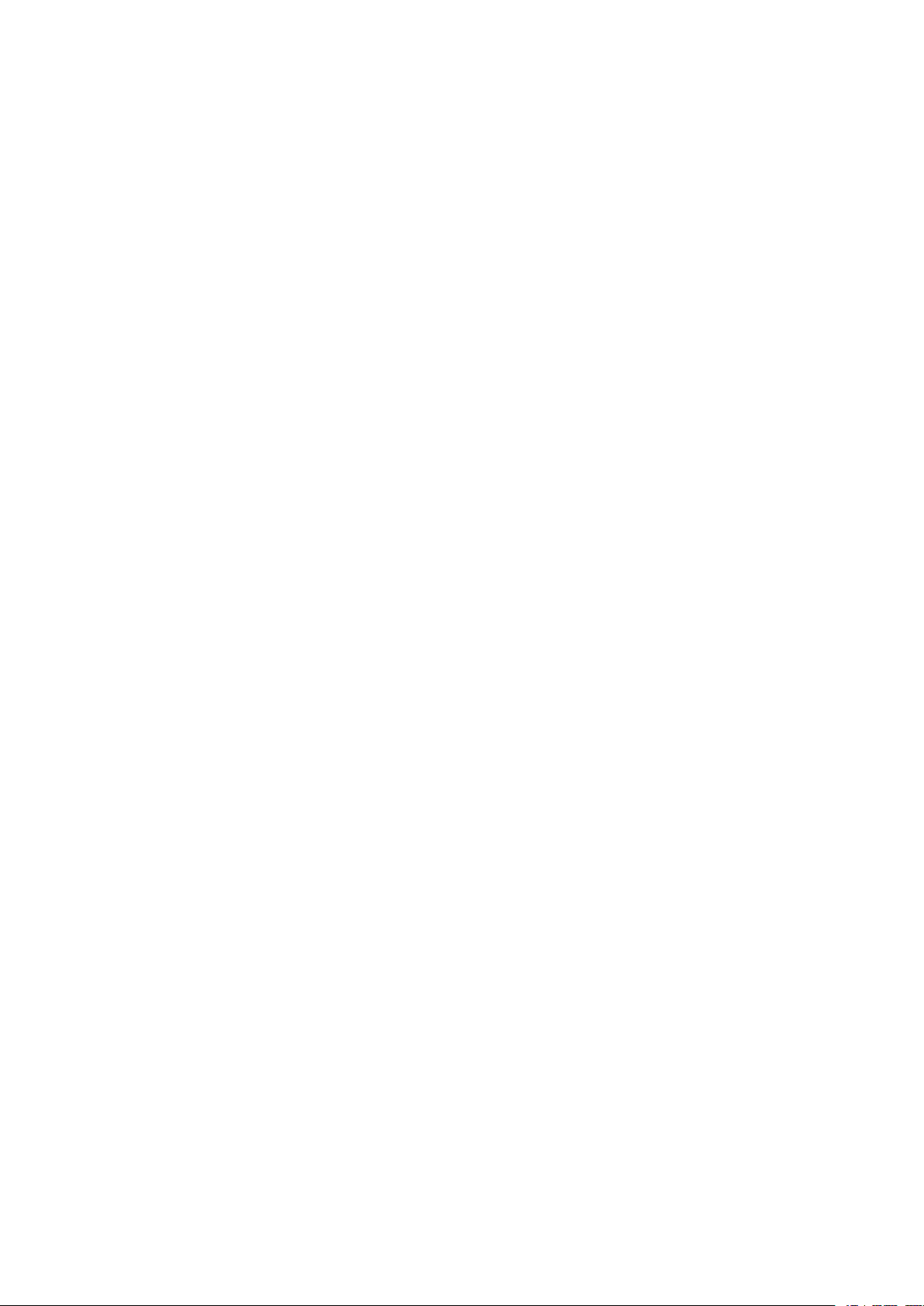
© Xerox Corporation, 2019 г. Все права защищены. Xerox®, Xerox и фигуративный знак Design®, Phaser®, PhaserSMART
Walk-Up
Xerox Secure Access Unified ID System
®
, PhaserMatch®, PhaserCal®, PhaserMeter™, CentreWare®, PagePack®, eClick®, PrintingScout®,
®
, WorkCentre®, FreeFlow®, SMARTsend®, Scan to PC Desktop®, MeterAssistant®, SuppliesAssistant®,
®
, Xerox Extensible Interface Platform®, ColorQube®, Global Print Driver
®
и Mobile Express Driver®являются товарными знаками компании Xerox Corporation, зарегистрированным в
США и (или) других странах.
®
Adobe
stScript
, логотип Adobe PDF, Reader®, Adobe®Type Manager®, ATM™, Flash®, Macromedia®, Photoshop®и Po-
®
являются товарными знаками или зарегистрированными товарными знаками компании Adobe Sy-
stems, Inc.
®
Apple
, Bonjour®, EtherTalk™, TrueType®, iPad®, iPhone®, iPod®, iPod touch®, AirPrint®и AirPrint®, Mac®и Mac
®
OS
являются товарными знаками или зарегистрированными товарными знаками компании Apple Inc. в
США и (или) других странах.
®
HP-GL
, HP-UX®и PCL®являются зарегистрированными товарными знаками компании Hewlett-Packard
Corporation в США и (или) других странах.
®
IBM
и AIX®являются зарегистрированными товарными знаками компании International Business Machines
Corporation в США и (или) других странах.
Microsoft
®
, Windows Vista®, Windows®и Windows Server®являются зарегистрированными товарными знака-
ми компании Microsoft Corporation в США и других странах.
®
Novell
, NetWare®, NDPS®, NDS®, IPX™и Novell Distributed Print Services™ являются товарными знаками
или зарегистрированными товарными знаками компании Novell, Inc. в США и других странах.
®
SGI
и IRIX®являются зарегистрированными товарными знаками компании Silicon Graphics International
Corp. или ее дочерних компаний в США и (или) других странах.
Sun, Sun Microsystems и Solaris являются товарными знаками или зарегистрированными товарными знаками компании Oracle и (или) ее дочерних компаний в США и других странах.
McAfee
®
, ePolicy Orchestrator®и McAfee ePO™являются товарными знаками или зарегистрированными то-
варными знаками компании McAfee, Inc. в США и других странах.
®
UNIX
является товарным знаком в США и других странах, который лицензируется исключительно через
компанию X/ Open Company Limited.
PANTONE
®
и другие товарные знаки компании Pantone, Inc. являются собственностью компании Pantone,
Inc.
Page 3
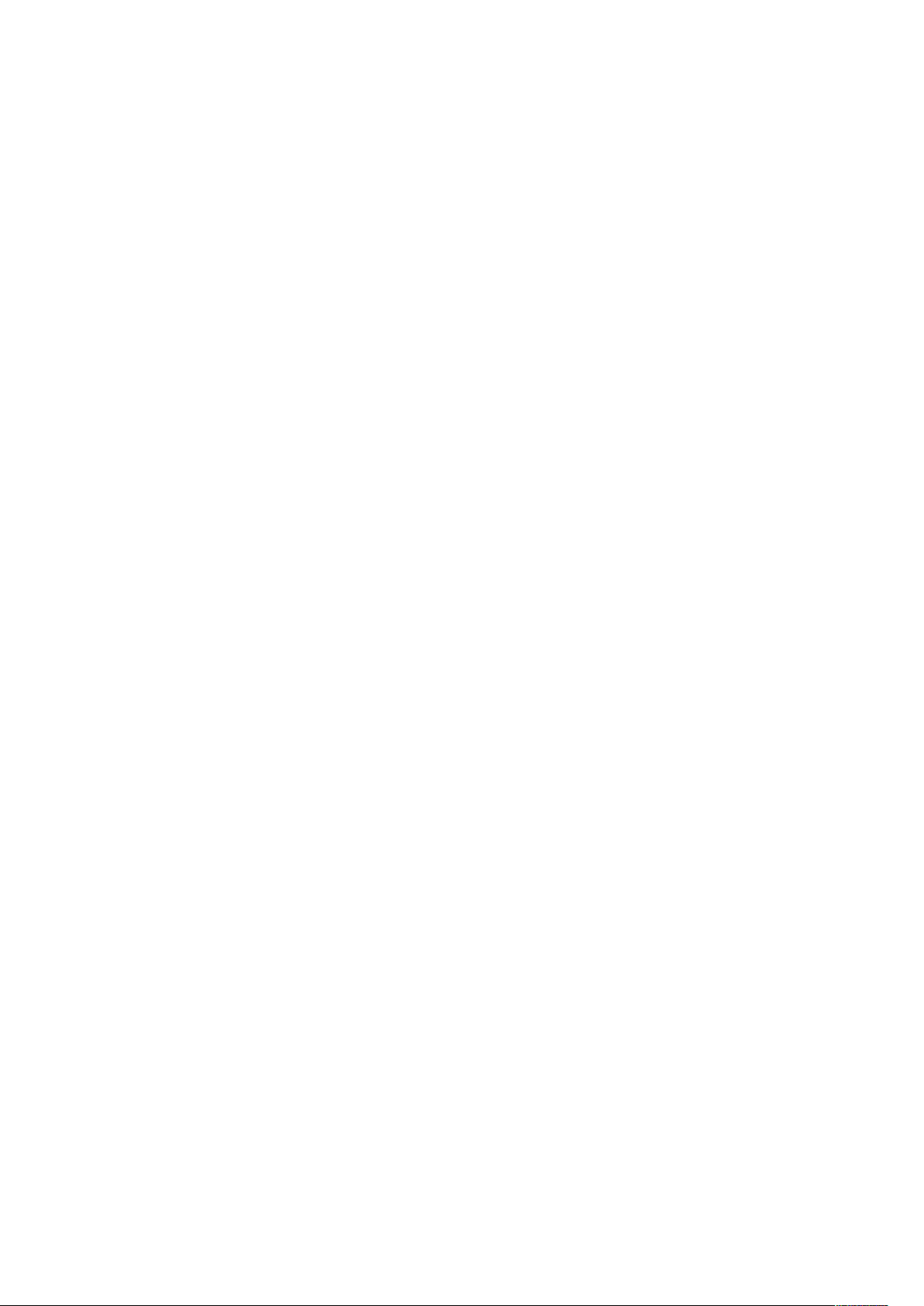
Оглавление
1 Безопасность...................................................................................................................... 9
Уведомления и безопасность . .... . ... . .... .... . .... .... . ... . .... ..... .... . ... . ... . . ... . .... .... . ... . . ... . .... .... .... 10
Электробезопасность ... . ... . .... .... . .... .... . ... . .... . .... .... . ... . ... . . ... . .... .... . ... . . ... . .... .... .... . .... . ... . .... 11
Общие инструкции . . ... . .... ..... .... . ... . .... ..... .... .... . ... . .... . .... .... . ... . . .. . . ... . .... .... . ... . . ... . .... .... 11
Шнур электропитания .... . ... . . ... . .... .... . ... . ... . . ... . .... .... . ... . . ... . ... . .... .... . .... . ... . .... ..... .... .... . 11
Аварийное выключение . . ... . . ... . .... .... . ... . ... . . ... . .... .... . ... . . ... . ... . .... .... . .... . ... . .... ..... .... . ... . 12
Безопасность при работе с лазерным устройством....... . .... .... .... . ... . . ... . .... .... . ... . . ... . . 12
Безопасность при эксплуатации .. . . ... . .... .... .... . .... . ... . .... .... . .... . ... . ... . .... ..... .... . ... . .... . .... .... . 13
Инструкции по эксплуатации ........ .... ..... .... . ... . .... ..... .... . ... . ... . . ... . .... .... . ... . . ... . .... .... .... 13
Выделение озона..... .... . ... . . ... . ... . .... .... . .... . ... . .... .... . .... .... . ... . .... . .... .... . ... . .... . ... . .... .... . ... 13
Местоположение принтера ....... . .... . .... .... . ... . . ... . .... .... .... . ... . . ... . .... .... . ... . . ... . ... . .... .... . .. 14
Расходные материалы для принтера ....... . . ... . .... .... .... . .... . ... . .... .... . .... .... . ... . .... . .... .... . 14
Безопасность при техобслуживании .. . .... .... . .... .... . ... . .... . .... .... . ... . ... . . ... . .... .... . ... . . ... . .... .... 15
Символы принтера ....... .... . ... . .... . ... . .... .... . ... . . ... . .... .... . ... . ... . . ... . .... .... . ... . . ... . .... .... ..... .... . ... . 16
Контактная информация по охране окружающей среды, охране здоровья и
безопасности ... . . ... . .... .... .... . ... . . ... . .... .... . ... . . ... . ... . .... .... . .... . ... . .... ..... .... .... . ... . .... . .... .... . ... . ... 21
2 Функции .............................................................................................................................23
Детали принтера ........ . . ... . .... .... . ... . . ... . ... . .... .... . .... . ... . .... .... . .... .... . ... . .... ..... .... . ... . .... . ... . .... . 24
Вид спереди .. .... .... . ... . . ... . ... . .... .... . .... . ... . .... ..... .... .... . ... . .... . .... .... . ... . ... . . ... . .... .... . ... . . ... . . 24
Вид сзади .. ... . .... .... . ... . . ... . .... .... .... . .... . ... . .... ..... .... . ... . ... . .... . .... .... . ... . .... . .... .... .... . ... . . ... . . 25
Внутренние компоненты ....... .... . ... . . ... . .... .... . ... . . .. . . ... . .... .... . .... . ... . .... .... ..... .... . ... . .... ... 26
Панель управления ..... . ... . . ... . ... . .... .... . .... . ... . .... .... . .... . ... . ... . .... . .... .... . ... . .... . ... . .... .... . ... 27
Информационные страницы .... .... . ... . . ... . .... .... . .... .... . ... . .... ..... .... . ... . .... .... . .... .... . ... . . ... . .... . 29
Доступ к информационным страницам и их печать ...... . .... .... . ... . .... . .... .... .... . ... . . ... . . 29
Печать отчета о конфигурации с панели управления принтера ... . ... . ... . . ... . .... .... . ... 29
Функции администрирования . .... .... .... . ... . . ... . .... .... . ... . . ... . ... . .... ..... .... . ... . .... ..... .... .... . ... . ... 30
Интернет-службы Xerox
Доступ к интернет-службам Xerox
Идентификация IP-адреса принтера.... . ... . . ... . ... . .... .... . .... . ... . .... .... . .... .... . ... . .... . .... .... . 30
Автоматический сбор данных ........ . .... .... . ... . . ... . .... .... .... . ... . . ... . .... .... . ... . . ... . ... . .... .... . .. 31
Помощник по обслуживанию . . ... . . ... . .... .... ..... .... . ... . .... ..... .... . ... . ... . .... . .... .... . ... . . ... . .... . 31
Информация об оплате и использовании ........ . .... .... . ... . ... . . ... . .... .... . ... . . ... . .... .... .... . .. 32
Дополнительные сведения.. . ... . .... .... . .... . ... . .... ..... .... .... . ... . .... . .... .... . ... . ... . . ... . .... .... . ... . . ... . . 33
®
CentreWare®Internet Services .......... . ... . . ... . ... . .... ..... .... . ... . 30
®
CentreWare®Internet Services........ .... . .... .... . ... . 30
3 Установка и настройка .................................................................................................35
Обзор установки и настройки ........ .... . ... . .... . .... .... . ... . ... . . ... . .... .... . ... . . ... . .... .... .... . .... . ... . .... 36
Выбор места для установки принтера .. . .... .... . .... .... . ... . .... ..... .... . ... . .... .... . .... .... . ... . . ... . .... . 37
Подключение принтера .. .... . .... .... . ... . .... . ... . .... .... . ... . . ... . .... .... . ... . .... . ... . .... .... . .... . ... . ... . .... ... 38
Выбор метода подключения .... .... . ... . .... . .... .... . ... . .... . ... . .... .... . ... . . ... . .... .... . ... . .... . ... . .... 38
Подключение принтера к сети .. . ... . . ... . .... .... .... . ... . . ... . .... .... . .... . ... . ... . .... ..... .... . ... . .... ... 39
Подключение к компьютеру через USB ........ . .... .... .... . .... . ... . .... .... . .... . ... . ... . .... . .... .... . 39
Подключение к телефонной линии .. . .... . .... .... . ... . ... . . ... . .... .... . ... . . ... . .... .... .... . .... . ... . .... 39
Xerox®WorkCentre®3335/3345
Руководство пользователя МФУ
3
Page 4

Оглавление
Включение и выключение принтера . .... . .... .... . ... . .... . .... .... . ... . . .. . . ... . .... .... . ... . . ... . .... .... 40
Конфигурация настроек сети ...... . .... ..... .... . ... . .... . ... . .... .... . ... . . ... . .... .... . ... . ... . . ... . .... .... . ... . . . 42
Об протоколе TCP/IP и IP-адресе ......... . . ... . .... .... . ... . ... . . ... . .... .... . ... . . ... . ... . .... ..... .... . ... . 42
Включение функции сканирования на принтере . ... . .... .... . .... . ... . .... .... ..... .... . ... . .... . .... .... . 43
Режим экономии энергии ... . .... .... . ... . .... . .... .... .... . ... . . ... . .... .... . ... . . ... . ... . .... .... . .... . ... . .... .... . .. 44
Уровни экономии энергии ....... . .... .... . ... . ... . . ... . .... .... . ... . . ... . ... . .... .... . .... . ... . .... ..... .... .... . 44
Выход из режима экономии энергии .. .... . ... . . ... . .... .... .... . ... . . ... . .... .... . ... . . ... . ... . .... .... . .. 44
Установка тайм-аутов для режима экономии энергии на панели
управления ....... . .... . .... .... . ... . . ... . .... .... .... . ... . . ... . .... .... . ... . . ... . ... . .... .... . .... . ... . .... ..... .... .... . 44
Установка ПО....... . . ... . .... .... . ... . . ... . .... .... .... . .... . ... . .... .... . .... . ... . ... . .... . .... .... . ... . .... . .... .... .... . ... 45
Требования к операционной системе .... . ... . .... .... ..... .... . ... . .... . .... .... . ... . ... . . ... . .... .... . ... 45
Установка драйверов и служебных программ в ОС Windows........ . ... . ... . . ... . .... .... . ... 45
Установка драйверов принтера в ОС Macintosh OS X 10.9 и более поздних
версий . .... ..... .... . ... . .... ..... .... .... . ... . .... . .... .... . ... . . ... . ... . .... .... . ... . . ... . .... .... . ... . .... . ... . .... .... . .. 46
Установка драйверов сканирования для Macintosh........ . ... . ... . . ... . .... .... . ... . . ... . .... .... 47
Установка драйверов принтера в ОС UNIX и Linux .......... . . ... . ... . .... .... . .... . ... . .... .... . .. 47
Другие драйверы...... . .... . ... . .... .... . .... . ... . ... . .... . .... .... . ... . .... . .... .... .... . ... . . ... . .... .... . ... . . ... . . 48
Установка принтера в качестве веб-службы на устройствах ... . ... . .... ..... .... .... . ... . . ... . .... . 49
Ручная установка принтера WSD с помощью «Мастера установки
принтеров» ...... .... .... . .... . ... . .... ..... .... . ... . ... . .... . .... .... . ... . .... . .... .... .... . ... . . ... . .... .... . ... . . ... . ... . .... 50
AirPrint, Mopria, Google Cloud Print и NFC .. ... . .... .... . ... . . ... . .... .... ..... .... . ... . .... ..... .... . ... . ... . ... 51
4 Бумага и материалы ......................................................................................................53
Поддерживаемая бумага ....... . .... .... . ... . . ... . .... .... .... . ... . . ... . .... .... . .... . ... . ... . .... ..... .... . ... . .... ... 54
Заказ бумаги .. . .... .... . ... . . ... . ... . .... .... . ... . . ... . .... .... . ... . .... . ... . .... ..... .... . ... . .... .... . .... .... . ... . ... 54
Общие инструкции по загрузке бумаги ........ . ... . .... .... . .... .... . ... . .... ..... .... . ... . .... . ... . .... . 54
Бумага, способная повредить принтер ...... . ... . .... .... . .... .... . ... . . ... . .... .... . ... . ... . . ... . .... .... 54
Инструкции по хранению бумаги......... . . ... . ... . .... .... . ... . . ... . .... .... . ... . .... . ... . .... ..... .... . ... . 55
Поддерживаемые типы и плотности бумаги..... . ... . .... ..... .... . ... . ... . .... . .... .... . ... . . ... . .... . 56
Поддерживаемые стандартные форматы бумаги . ... . .... . .... .... .... . ... . . ... . .... .... . ... . . ... . . 56
Поддерживаемые пользовательские форматы бумаги ... .... . ... . . ... . .... .... .... . .... . ... . .... 57
Поддерживаемые типы и плотности бумаги для автоматической 2-сторонней
печати .. . .. . . ... . .... .... . ... . . ... . .... .... .... . .... . ... . .... ..... .... . ... . ... . .... . .... .... . ... . .... . .... .... .... . ... . . ... . . 57
Поддерживаемые стандартные форматы бумаги для автоматической 2-сто-
ронней печати .. . .... . .... .... . ... . . ... . .... .... .... . ... . . ... . .... .... . ... . . ... . ... . .... .... . .... . ... . .... ..... .... .... . 57
Поддерживаемые пользовательские форматы бумаги для автоматической 2-
сторонней печати ....... . .... ..... .... . ... . ... . .... . .... .... . ... . .... . .... .... .... . ... . . ... . .... .... . ... . . ... . ... . .... 58
Загрузка бумаги ...... . . ... . .... .... . .... . ... . .... .... ..... .... . ... . .... ..... .... . ... . ... . . ... . .... .... . ... . . ... . .... .... .... 59
Загрузка бумаги в обходной лоток .. . ... . . ... . ... . .... .... . ... . . ... . .... .... . ... . .... . ... . .... ..... .... . ... . 59
Загрузка бумаги в лоток 1.......... ..... .... . ... . ... . . ... . .... .... . ... . . ... . .... .... .... . ... . . ... . .... .... . ... . . . 65
Загрузка бумаги в лоток 2.......... ..... .... . ... . ... . . ... . .... .... . ... . . ... . .... .... .... . ... . . ... . .... .... . ... . . . 68
Настройка ширины модуля 2-сторонней печати .. .... . ... . . ... . ... . .... .... . ... . . ... . .... .... . ... . .. 71
Печать на особой бумаге .. ... . ... . . ... . .... .... . ... . . ... . .... .... .... . ... . . ... . .... .... . ... . . ... . ... . .... ..... .... . ... . 74
Конверты . . .... .... . ... . . ... . .... .... .... . ... . . ... . .... .... . .... . ... . ... . .... ..... .... . ... . .... ..... .... .... . ... . . ... . .... . 74
Наклейки .......... . .... . .... .... . ... . ... . . ... . .... .... . ... . . ... . ... . .... .... . .... . ... . .... .... . .... .... . ... . .... . .... .... . 77
Прозрачные пленки.... . ... . .... . ... . .... .... . ... . . ... . .... .... . ... . ... . . ... . .... .... . ... . . ... . .... .... ..... .... . ... . 81
5 Печать.................................................................................................................................83
Обзор функции печати . . ... . .... .... . .... .... . ... . .... . .... .... . ... . ... . . ... . .... .... . ... . . ... . .... .... .... . .... . ... . .... 84
Выбор параметров печати .. .... .... . ... . .... . .... .... . ... . . .. . . ... . .... .... . ... . . ... . .... .... .... . .... . ... . .... .... . .. 85
4
Xerox®WorkCentre®3335/3345
Руководство пользователя МФУ
Page 5
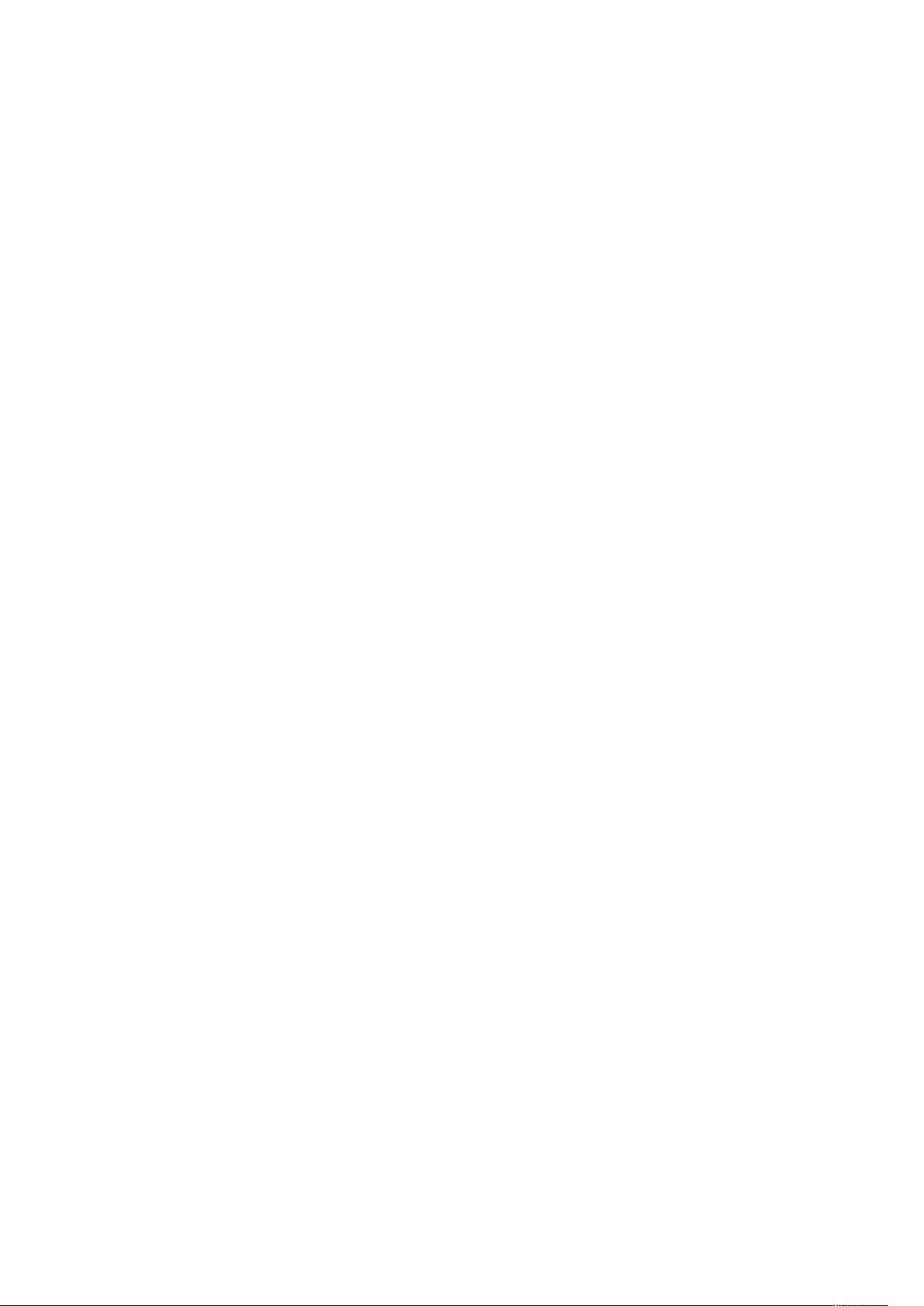
Оглавление
Справка для драйвера принтера .... . ... . ... . .... . .... .... . ... . .... . .... .... .... . ... . . ... . .... .... . ... . . ... . . 85
Опции печати в ОС Windows.......... .... . .... . ... . ... . .... ..... .... . ... . .... . ... . .... .... . ... . . ... . .... .... . ... 86
Варианты печати в ОС Macintosh........ . .... ..... .... . ... . ... . .... . .... .... . ... . .... . .... .... .... . ... . . ... . . 87
Опции печати в ОС Linux ........ . . ... . .... .... . ... . . ... . ... . .... .... . .... . ... . .... .... . .... .... . ... . .... . .... .... . 88
Управление работами . ... . .... . .... .... . ... . .... . ... . .... .... . ... . . ... . .... .... .... . ... . . ... . .... .... . .... . ... . ... . 89
Функции печати ........... . ... . . ... . ... . .... .... . .... . ... . .... .... ..... .... . ... . .... . .... .... . ... . ... . . ... . .... .... . ... 90
Сохраненные работы ..... . ... . . ... . ... . .... .... . ... . . ... . .... .... .... . .... . ... . .... .... . .... . ... . ... . .... . .... .... . 91
Печать (откуда) .... . ... . . ... . .... .... . ... . . ... . .... .... ..... .... . ... . .... ..... .... . ... . ... . .... . .... .... . ... . . ... . ... . . 91
6 Копирование....................................................................................................................93
Простое копирование.... . ... . . ... . .... .... .... . ... . . ... . .... .... . ... . . ... . ... . .... ..... .... . ... . .... ..... .... .... . ... . ... 94
Стекло экспонирования . . ... . . ... . .... .... . ... . . ... . .... .... .... . ... . . ... . .... .... . ... . . ... . ... . .... ..... .... . ... . 94
Податчик оригиналов.. .... ..... .... . ... . .... ..... .... . ... . ... . .... . .... .... . ... . . ... . .... .... .... . ... . . ... . .... .... 95
Выбор настроек копии . .... .... . ... . . ... . .... .... . ... . . ... . ... . .... .... . ... . . ... . .... .... . ... . .... . ... . .... ..... .... . ... . 97
Базовые настройки. .... .... . ... . . ... . ... . .... .... . ... . . ... . .... .... . ... . .... . ... . .... .... . .... . ... . ... . .... . .... .... . 97
Настройки качества изображения ... . .... . .... .... . ... . .... . .... .... .... . ... . . ... . .... .... . ... . . ... . ... . .... 98
Настройки отпечатков....... . ... . .... ..... .... . ... . ... . . ... . .... .... . ... . . ... . ... . .... .... . ... . . ... . .... .... . ... . .. 98
Настройки формата отпечатков.... . ... . . ... . .... .... . ... . .... . ... . .... ..... .... . ... . .... .... . .... .... . ... . . 100
Копирование удостоверения..... .... . ... . . ... . .... .... . ... . . ... . ... . .... ..... .... . ... . .... ..... .... .... . ... . . 102
7 Сканирование............................................................................................................... 103
Загрузка документов для сканирования .. .... . ... . . ... . ... . .... .... . ... . . ... . .... .... . ... . . ... . ... . .... .... . 104
Использование стекла экспонирования .. ..... .... . ... . .... ..... .... . ... . ... . .... . .... .... . ... . . ... . ... 104
Использование податчика оригиналов....... .... . ... . . ... . ... . .... ..... .... . ... . .... ..... .... .... . ... . . 105
Сканирование на USB-накопитель... . . ... . .... .... . .... . ... . ... . .... ..... .... . ... . .... ..... .... .... . ... . . ... . ... 107
Сканирование в общую папку на компьютере в сети..... . .... . .... .... .... . ... . . ... . .... .... . ... . . .. . 108
Задание общей папки на компьютере с ОС Windows ... . ... . . ... . ... . .... .... . .... . ... . .... .... . 108
Назначение папки в качестве общего ресурса в ОС Macintosh OS X 10.7 и бо-
лее поздних версий . .... . ... . . ... . ... . .... .... . .... . ... . .... .... . .... .... . ... . .... . .... .... . ... . .... . ... . .... .... . . 108
Добавление папки в качестве записи адресной книги с помощью интернет-
служб CentreWare Internet Services .......... ..... .... .... . ... . .... . .... .... . ... . .... . ... . .... .... . ... . . ... 109
Сканирование в папку на компьютере в сети.......... .... . ... . .... . .... .... . ... . ... . . ... . .... .... . . 109
Сканирование в эл. почту. . ... . .... . .... .... . ... . ... . . ... . .... .... . ... . . ... . .... .... .... . ... . . ... . .... .... . .... . ... . .. 111
Сканирование на компьютер . .... . ... . .... .... . .... .... . ... . .... ..... .... . ... . ... . . ... . .... .... . ... . . ... . .... .... .. 112
Отправка отсканированного изображения в указанное назначение ...... . . ... . ... . .... .... . 113
Регулировка настроек сканирования .. . .... .... . ... . . ... . ... . .... .... . ... . . ... . .... .... . ... . . ... . ... . .... .... . 114
Задание выходного цвета ......... .... . ... . . ... . ... . .... .... . .... . ... . .... ..... .... .... . ... . .... . .... .... . ... . . 114
Задание разрешения сканирования . . . ... . ... . .... .... . .... . ... . .... ..... .... .... . ... . .... . .... .... . ... . . 114
Выбор 2-стороннего сканирования.. . .... . .... .... .... . ... . . ... . .... .... . ... . . .. . . ... . .... .... . .... . ... . .. 114
Назначение формата файла. ........ .... . ... . ... . . ... . .... .... . ... . . ... . .... .... .... . .... . ... . .... ..... .... . .. 115
Осветление или затемнение изображения ........ .... . ... . . ... . .... .... . ... . . ... . ... . .... ..... .... . .. 115
Автоматическое подавление изменений фона ...... .... . .... . ... . .... .... . .... .... . ... . .... . .... ... 115
Задание формата оригинала .... .... . ... . . ... . .... .... . ... . . ... . ... . .... ..... .... . ... . .... ..... .... .... . ... . . 115
Стирание краев ...... . .... .... . .... . ... . ... . .... ..... .... . ... . .... ..... .... .... . ... . . ... . .... .... . ... . . ... . ... . .... .. 116
8 Факс.................................................................................................................................. 117
Основные сведения о работе с факсом..... .... . ... . . ... . .... .... . ... . ... . . ... . .... .... . ... . . ... . .... .... .... . 118
Использование стекла экспонирования .. ..... .... . ... . .... ..... .... . ... . ... . .... . .... .... . ... . . ... . ... 119
Использование податчика оригиналов....... .... . ... . . ... . ... . .... ..... .... . ... . .... ..... .... .... . ... . . 120
Xerox®WorkCentre®3335/3345
Руководство пользователя МФУ
5
Page 6
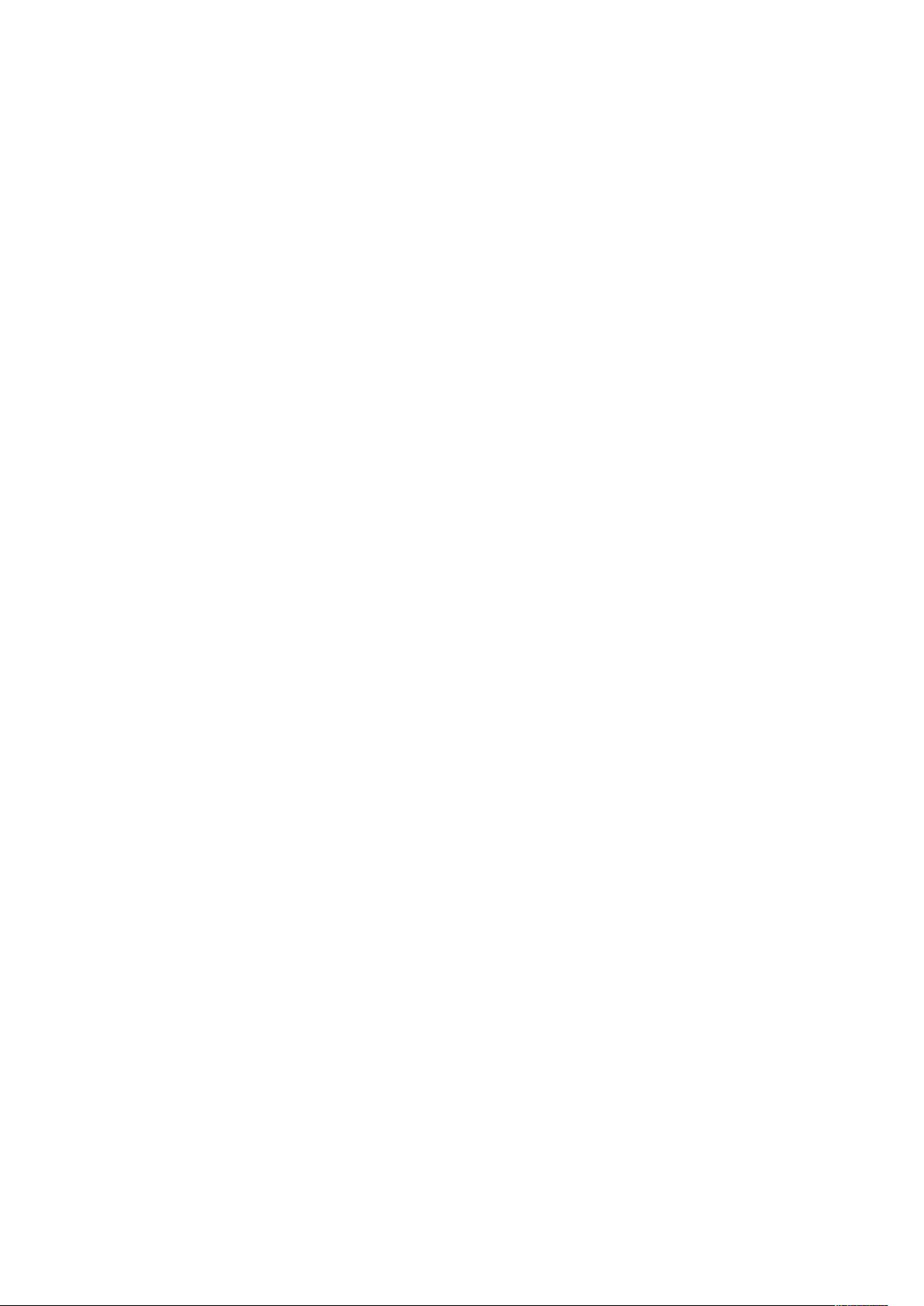
Оглавление
Выбор параметров факса. . ... . .... . .... .... . ... . ... . . ... . .... .... . ... . . ... . .... .... .... . ... . . ... . .... .... . .... . ... . .. 121
Задание формата оригинала .... .... . ... . . ... . .... .... . ... . . ... . ... . .... ..... .... . ... . .... ..... .... .... . ... . . 121
Отправка отложенного факса ... . .... . .... .... . ... . ... . . ... . .... .... . ... . . ... . .... .... .... . .... . ... . .... .... . 121
Автоматическое подавление изменений фона ...... .... . .... . ... . .... .... . .... .... . ... . .... . .... ... 121
Передача текста верхней информационной строки .. ..... .... . ... . ... . .... . .... .... . ... . . ... . ... 122
Затемнение или осветление изображения ........... . ... . .... . ... . .... .... . ... . . ... . .... .... .... . ... . 122
Сохранение факса в локальном почтовом ящике...... . .... .... . ... . .... . ... . .... .... . .... . ... . .... .... . 123
Печать документов из локального почтового ящика ........ . .... ..... .... . ... . .... ..... .... .... . ... . . 124
Отправка факса в удаленный почтовый ящик...... . ... . . ... . .... .... . .... . ... . .... .... ..... .... . ... . .... . 125
Сохранение факса для локального или удаленного опроса. .. . ... . .... .... . ... . . ... . .... .... .... . 126
Опрос удаленного факса ......... .... . ... . ... . . ... . .... .... . ... . . ... . .... .... .... . .... . ... . .... .... . .... . ... . ... . .... . 127
Печать и удаление сохраненных факсов .. .... .... . ... . . ... . .... .... . ... . .... . ... . .... .... . .... . ... . ... . .... . 128
Использование адресной книги . .... .... . ... . .... . ... . .... .... . ... . . ... . .... .... . ... . ... . . ... . .... .... . .... . ... . .. 129
Добавление индивидуальной записи в адресную книгу ......... . . .. . . ... . .... .... . .... . ... . .. 129
Редактирование индивидуальных записей в адресной книге......... . .... .... . ... . . ... . ... 129
9 Обслуживание............................................................................................................... 131
Чистка принтера .. . ... . . ... . .... .... ..... .... . ... . .... ..... .... . ... . ... . .... . .... .... . ... . . ... . .... .... .... . ... . . ... . .... .. 132
Общие меры предосторожности .......... . ... . . ... . .... .... . ... . . ... . .... .... .... . .... . ... . .... ..... .... . .. 132
Чистка снаружи ......... . .... .... .... . ... . . ... . .... .... . .... . ... . ... . .... ..... .... . ... . .... ..... .... .... . ... . . ... . ... 132
Чистка сканера .. ... . . ... . .... .... .... . ... . . ... . .... .... . .... . ... . ... . .... ..... .... . ... . .... ..... .... .... . ... . . ... . ... 133
Заказ расходных материалов .... . .... .... . ... . . ... . .... .... .... . .... . ... . .... ..... .... . ... . ... . .... . .... .... . ... . . 138
Когда следует заказывать расходные материалы .... . .... . ... . .... .... ..... .... . ... . .... . .... ... 138
Просмотр статуса расходных материалов принтера.......... .... . ... . .... . .... .... . ... . . .. . . ... 138
Расходные материалы.......... .... . ... . .... ..... .... . ... . ... . .... . .... .... . ... . . ... . .... .... .... . ... . . ... . .... .. 138
Элементы текущего техобслуживания ... . ... . .... .... . .... . ... . .... ..... .... .... . ... . .... . .... .... . ... . . 139
Тонер-картриджи .... .... . ... . . ... . ... . .... .... . .... . ... . .... .... . .... .... . ... . .... . .... .... . ... . .... . ... . .... .... . . 139
Принт-картриджи ........ .... . .... . ... . .... .... ..... .... . ... . .... ..... .... . ... . ... . . ... . .... .... . ... . . ... . .... .... .. 140
Направление расходных материалов на вторичную переработку........ .... . .... . ... . .. 141
Перемещение принтера ... . ... . .... . .... .... . ... . .... . ... . .... .... . ... . . ... . .... .... .... . ... . . ... . .... .... . .... . ... . .. 142
Информация об оплате и использовании ...... . . ... . .... .... .... . .... . ... . .... .... . .... . ... . ... . .... . .... ... 144
10 Устранение проблем ................................................................................................ 145
Устранение общих неисправностей ...... . ... . .... ..... .... . ... . .... .... . .... .... . ... . .... . .... .... . ... . ... . . ... 146
Перезапуск принтера .......... . ... . .... .... . ... . . ... . .... .... . ... . ... . . ... . .... .... . ... . . ... . ... . .... ..... .... . .. 146
Принтер не включается . . .... .... . ... . . ... . .... .... ..... .... . ... . .... ..... .... . ... . ... . .... . .... .... . ... . . ... . ... 146
Принтер часто перезагружается или выключается ... . .... . ... . .... .... . .... .... . ... . .... . .... ... 147
Печать выполняется из другого лотка ...... . .... .... .... . ... . . ... . .... .... . ... . . ... . ... . .... ..... .... . .. 147
Проблемы при автоматической 2-сторонней печати.... . ... . . ... . ... . .... .... . .... . ... . .... .... . 148
Лоток для бумаги не закрывается . . .... .... .... . ... . . ... . .... .... . ... . . ... . ... . .... .... . .... . ... . .... .... . 148
На печать уходит слишком много времени....... . .... .... ..... .... . ... . .... ..... .... . ... . ... . . ... . ... 148
Принтер не выполняет печать .... ..... .... . ... . .... . .... .... . ... . ... . . ... . .... .... . ... . . ... . .... .... .... . ... . 149
Принтер издает необычные звуки ......... . .... .... . ... . . ... . .... .... ..... .... . ... . .... ..... .... . ... . ... . . 150
В принтере появилась сконденсированная влага ........... .... . ... . . .. . . ... . .... .... . .... . ... . .. 150
Застревание бумаги ..... . ... . .... ..... .... . ... . ... . .... . .... .... . ... . .... . .... .... .... . ... . . ... . .... .... . ... . . ... . ... . .. 151
Сведение застреваний бумаги к минимуму .... . ... . . ... . .... .... . .... . ... . ... . .... ..... .... . ... . .... . 151
Обнаружение места, где застряла бумага . ... . .... .... . ... . . ... . ... . .... .... . .... . ... . .... ..... .... . .. 152
Устранение застреваний бумаги .......... .... . .... . ... . .... .... ..... .... . ... . .... ..... .... . ... . ... . . ... . ... 154
Устранение застреваний бумаги .......... .... . .... . ... . .... .... ..... .... . ... . .... ..... .... . ... . ... . . ... . ... 186
6
Xerox®WorkCentre®3335/3345
Руководство пользователя МФУ
Page 7

Оглавление
Проблемы с качеством печати ....... . .... .... . .... . ... . .... .... . .... .... . ... . .... . .... .... . ... . .... . ... . .... .... . . 189
Управление качеством печати .... . .... .... . ... . . ... . ... . .... .... . .... . ... . .... .... ..... .... . ... . .... . .... ... 189
Решение проблем с качеством печати .. ... . . ... . .... .... . ... . . ... . ... . .... .... . .... . ... . .... .... . .... ... 189
Проблемы при копировании и сканировании ........ .... .... . ... . . ... . .... .... . ... . . ... . ... . .... .... . ... . 194
Проблемы с факсом . ... . ... . . ... . .... .... . ... . . ... . .... .... ..... .... . ... . .... ..... .... . ... . ... . .... . .... .... . ... . . ... . ... 195
Проблемы с отправкой факсов ......... ..... .... .... . ... . .... . .... .... . ... . . ... . ... . .... .... . ... . . ... . .... .. 195
Проблемы с получением факсов .......... . . .. . . ... . .... .... . ... . . ... . .... .... .... . .... . ... . .... ..... .... . .. 196
Получение поддержки...... . .... ..... .... . ... . .... ..... .... .... . ... . .... . .... .... . ... . . ... . ... . .... .... . ... . . ... . .... .. 198
Сообщения на панели управления .. . ... . ... . . ... . .... .... . ... . . ... . ... . .... .... . .... . ... . .... ..... .... . .. 198
Использование интегрированных программных средств для устранения
неисправностей .......... .... . .... . ... . .... .... . .... . ... . ... . .... ..... .... . ... . .... . .... .... .... . ... . . ... . .... .... . . 199
Доступные информационные страницы .. ..... .... . ... . .... .... . .... .... . ... . .... . .... .... . ... . ... . . ... 200
Онлайновый ассистент поддержки ..... .... .... . ... . . ... . .... .... . ... . . ... . ... . .... .... . .... . ... . .... .... . 202
Дополнительные сведения... . .... .... . ... . . ... . .... .... . ... . . ... . ... . .... ..... .... . ... . .... .... . .... .... . ... . . 202
A Технические характеристики................................................................................... 205
Комплектация принтера и дополнительные устройства ... . .... ..... .... . ... . ... . .... . .... .... . ... . . 206
Варианты комплектации .......... . .... .... ..... .... . ... . .... ..... .... . ... . ... . . ... . .... .... . ... . . ... . .... .... .. 206
Стандартные функции. . . ... . .... .... . ... . . .. . . ... . .... .... . ... . . ... . .... .... ..... .... . ... . .... ..... .... . ... . ... . . 206
Физические характеристики . .... . .... .... . ... . .... . .... .... .... . ... . . ... . .... .... . ... . . ... . ... . .... .... . .... . ... . .. 209
Вес и размеры конфигурации принтера WorkCentre
Вес и размеры конфигурации принтера WorkCentre
Физические характеристики аппарата WorkCentre
комплектации.. . ... . .... ..... .... .... . ... . .... . .... .... . ... . . .. . . ... . .... .... . ... . . ... . .... .... .... . .... . ... . .... .... . 210
Физические характеристики аппарата WorkCentre
комплектации.. . ... . .... ..... .... .... . ... . .... . .... .... . ... . . .. . . ... . .... .... . ... . . ... . .... .... .... . .... . ... . .... .... . 211
Требования к месту размещения в стандартной конфигурации. . .... . ... . ... . .... . .... ... 212
Экологические характеристики . .... .... . ... . .... . .... .... . ... . .... . ... . .... .... . ... . . ... . .... .... . ... . .... . ... . .. 213
Температура.... . ... . .... ..... .... .... . ... . .... . .... .... . ... . . .. . . ... . .... .... . ... . . ... . .... .... .... . .... . ... . .... .... . 213
Относительная влажность........ . ... . .... ..... .... .... . ... . .... . .... .... . ... . . .. . . ... . .... .... . ... . . ... . .... .. 213
Высота над уровнем моря...... .... . .... . ... . ... . .... . .... .... . ... . .... . .... .... .... . ... . . ... . .... .... . ... . ... . 213
Электрические характеристики ... . ... . . ... . ... . .... ..... .... . ... . .... ..... .... .... . ... . .... . .... .... . ... . . .. . . ... 214
Напряжение и частота электропитания... . .... . ... . ... . .... ..... .... . ... . .... ..... .... . ... . ... . . ... . ... 214
Потребляемая мощность... . ... . .... ..... .... . ... . .... . .... .... .... . ... . . ... . .... .... . ... . . .. . . ... . .... .... . ... . 214
Рабочие характеристики ...... . .... . .... .... . ... . .... . ... . .... .... . ... . . ... . .... .... . ... . . .. . . ... . .... .... . .... . ... . .. 215
Время прогрева принтера . ... . .... .... . ... . . ... . ... . .... .... . .... . ... . .... ..... .... .... . ... . .... . .... .... . ... . . 215
Скорость печати ........ . .... .... . ... . . ... . .... .... . ... . .... . ... . .... .... . .... . ... . .... .... ..... .... . ... . .... . .... ... 215
®
3335 ....... .... . ... . . ... . .... .... . ... . 209
®
3345 ....... .... . ... . . ... . .... .... . ... . 209
®
3335 в стандартной
®
3345 в стандартной
B Нормативная информация ....................................................................................... 217
Основные нормативы ....... . .... ..... .... . ... . .... ..... .... .... . ... . .... . .... .... . ... . ... . . ... . .... .... . ... . . ... . .... .. 218
Изделие соответствует стандарту ENERGY STAR
Правила Федеральной комиссии по связи (FCC) в США ..... . ... . ... . .... . .... .... . ... . . ... . ... 218
Страны Европейского Союза. . ... . .... . .... .... . ... . . ... . ... . .... .... . ... . . ... . .... .... . ... . .... . ... . .... .... . 219
Экологическая информация согласно Соглашению Европейского Союза по
создающему изображения оборудованию на основе исследования Lot 4 .. .... . ... . 219
Германия ......... .... . ... . .... . .... .... . ... . ... . . ... . .... .... . ... . . ... . .... .... .... . .... . ... . .... .... . .... . ... . ... . .... . 221
Нормативы на ограничение содержания вредных веществ в Турции .. ... . ... . . ... . ... 222
Нормативная информация для беспроводного сетевого адаптера с частотой
2,4 МГц...... . ... . .... ..... .... . ... . .... . .... .... .... . ... . . ... . .... .... . ... . . ... . ... . .... .... . ... . . ... . .... .... . .... .... . .. 222
Правила в отношении копирования ........ . .... .... . ... . . ... . .... .... .... . .... . ... . .... .... . .... . ... . ... . .... . 223
®
.......... .... . ... . .... ..... .... . ... . ... . . ... . ... 218
Xerox®WorkCentre®3335/3345
Руководство пользователя МФУ
7
Page 8

Оглавление
США ........ ..... .... .... . ... . .... . .... .... . ... . .... . ... . .... .... . ... . . ... . .... .... . ... . .... . ... . .... .... . .... . ... . .... .... . 223
Канада . ... . . ... . ... . .... .... . .... . ... . .... .... . .... .... . ... . .... . .... .... . ... . .... . ... . .... .... . ... . . ... . .... .... .... . ... . 224
В других странах......... . .... ..... .... . ... . .... ..... .... .... . ... . .... . .... .... . ... . . .. . . ... . .... .... . ... . . ... . .... .. 225
Правила в отношении факса... . ... . ... . .... . .... .... . ... . . ... . .... .... .... . ... . . ... . .... .... . ... . . ... . ... . .... .... . 226
США ........ ..... .... .... . ... . .... . .... .... . ... . .... . ... . .... .... . ... . . ... . .... .... . ... . .... . ... . .... .... . .... . ... . .... .... . 226
Канада . ... . . ... . ... . .... .... . .... . ... . .... .... . .... .... . ... . .... . .... .... . ... . .... . ... . .... .... . ... . . ... . .... .... .... . ... . 227
Страны Европейского Союза. . ... . .... . .... .... . ... . . ... . ... . .... .... . ... . . ... . .... .... . ... . .... . ... . .... .... . 228
ЮАР......... . .... . ... . ... . .... ..... .... . ... . .... ..... .... .... . ... . . ... . .... .... . ... . . ... . ... . .... .... . ... . . ... . .... .... . ... . 228
Новая Зеландия... . .... ..... .... . ... . .... .... . .... .... . ... . . ... . .... .... . ... . ... . . ... . .... .... . ... . . ... . .... .... .... . 229
Паспорта данных безопасности материалов...... . ... . .... .... ..... .... . ... . .... ..... .... . ... . ... . . ... . ... 230
C Вторичное использование и утилизация ............................................................. 231
Для всех стран . . ... . . ... . .... .... . ... . . ... . ... . .... .... . .... . ... . .... .... ..... .... . ... . .... . .... .... . ... . ... . . ... . .... .... . . 232
В Северной Америке...... .... . ... . . ... . ... . .... .... . .... . ... . .... .... . .... .... . ... . .... . .... .... . ... . ... . . ... . .... .... . . 233
Страны Европейского Союза .... . ... . . ... . .... .... . ... . .... . ... . .... .... . .... . ... . .... .... ..... .... . ... . .... . .... ... 234
Бытовое использование ......... . . ... . .... .... .... . .... . ... . .... .... . .... . ... . ... . .... ..... .... . ... . .... . .... ... 234
Бытовое/профессиональное использование... .... . .... . ... . .... ..... .... . ... . ... . .... . .... .... . ... . . 234
Сбор и утилизация оборудования и батарей . . . ... . .... .... .... . .... . ... . .... .... . .... . ... . ... . .... . 235
Примечание о знаке батареи........ .... . .... . ... . ... . .... ..... .... . ... . .... . .... .... .... . ... . . ... . .... .... . . 235
Извлечение батареи ... .... . ... . . ... . .... .... .... . ... . . ... . .... .... . ... . . ... . ... . .... .... . .... . ... . .... ..... .... ... 235
В других странах........ . ... . .... . .... .... . ... . .... . ... . .... .... . ... . . ... . .... .... .... . .... . ... . .... .... . .... . ... . ... . .... . 236
8
Xerox®WorkCentre®3335/3345
Руководство пользователя МФУ
Page 9

1
Безопасность
Содержание главы:
• Уведомления и безопасность ......... .... . ... . .... .... . .... .... . ... . .... . .... .... . ... . ... . . ... . .... .... . ... . . ... . .... .... 10
• Электробезопасность ........... . ... . ... . . ... . .... .... . ... . . ... . .... .... .... . ... . . ... . .... .... . ... . . ... . ... . .... ..... .... . ... . 11
• Безопасность при эксплуатации .. . . ... . .... .... . ... . . .. . . ... . .... .... . ... . . ... . .... .... .... . .... . ... . .... ..... .... . ... . 13
• Безопасность при техобслуживании .......... . ... . . ... . .... .... . ... . . ... . .... .... .... . ... . . ... . .... .... . .... . ... . ... . 15
• Символы принтера .. . ... . . ... . ... . .... ..... .... . ... . .... ..... .... .... . ... . .... . .... .... . ... . . .. . . ... . .... .... . ... . . ... . .... .... 16
• Контактная информация по охране окружающей среды, охране здоровья и
безопасности .......... . ... . ... . . ... . .... .... . ... . . ... . .... .... .... . .... . ... . .... .... . .... . ... . ... . .... ..... .... . ... . .... . .... .... . 21
Ваш принтер и рекомендованные расходные материалы разработаны и испытаны в целях
соответствия строгим требованиям безопасности. Внимательное ознакомление с приведенной далее информацией поможет в обеспечении длительной и безопасной работы вашего
принтера Xerox.
Xerox®WorkCentre®3335/3345
Руководство пользователя МФУ
9
Page 10

Безопасность
Уведомления и безопасность
Перед работой с принтером следует ознакомиться с приведенными далее инструкциями.
Эти инструкции следует выполнять в целях обеспечения безопасной работы вашего
принтера.
Ваш принтер и расходные материалы Xerox
строгим требованиям безопасности. К этим требованиям относятся проверка агентством по
безопасности и получение соответствующего сертификата, выполнение правил электромагнитной безопасности и соблюдение положений авторитетных экологических стандартов.
®
разработаны и испытаны в целях соответствия
Испытания на безопасность и экологические испытания данного изделия, а также его рабочие характеристики проверены исключительно при использовании материалов Xerox
Примечание. Несанкционированные изменения, включая добавление новых функций
и подключение внешних устройств могут отрицательно сказаться на сертификации из-
делия. За дополнительной информацией следует обращаться к представителю Xerox.
®
.
10
Xerox®WorkCentre®3335/3345
Руководство пользователя МФУ
Page 11
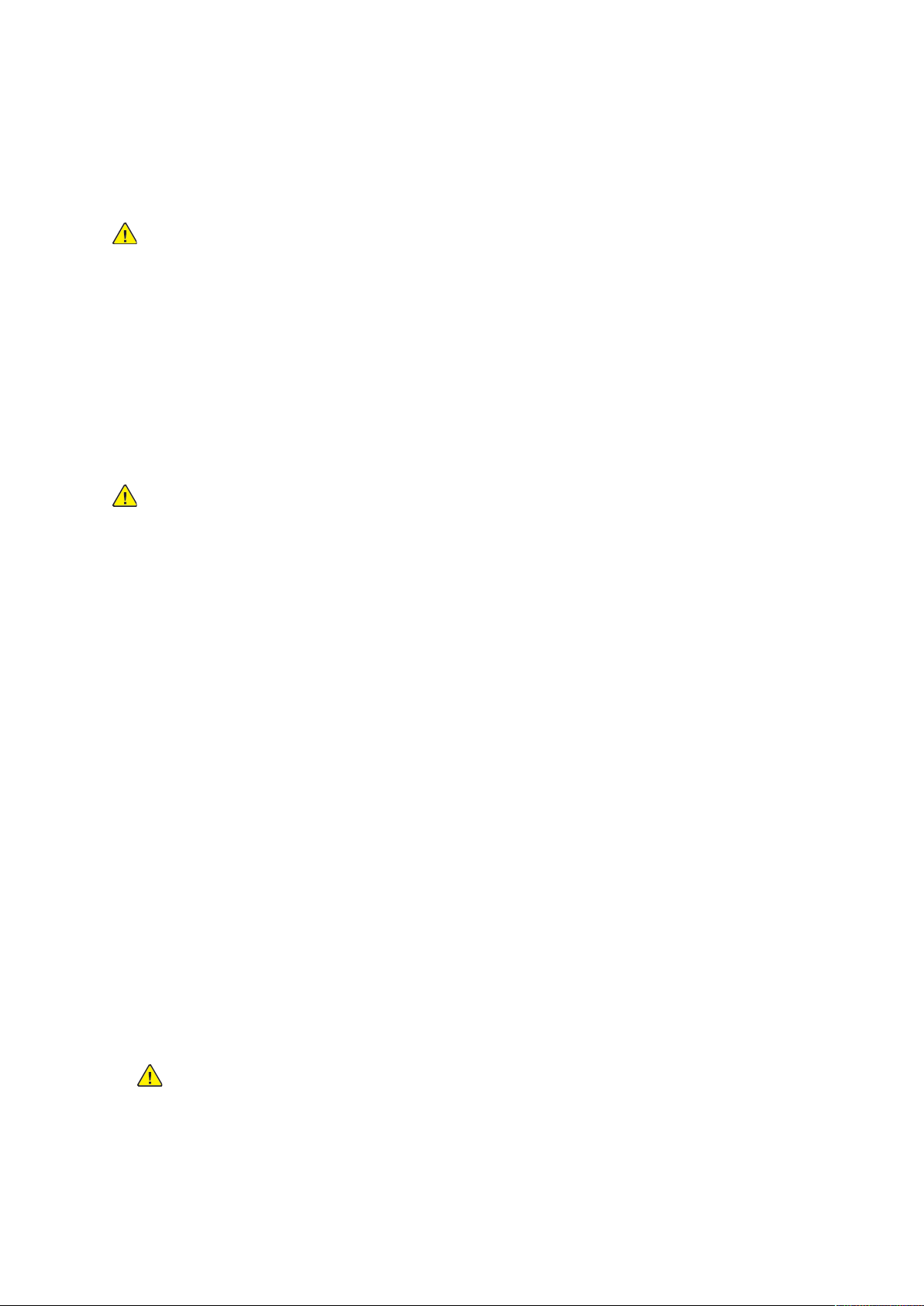
Электробезопасность
ООббщщииее ииннссттррууккццииии
ПРЕДУПРЕЖДЕНИЕ.
• Не допускается проталкивание предметов в прорези или отверстия на принтере.
Прикосновение к электрическим контактам или короткое замыкание части
электроцепи может привести к поражению электрическим током.
• Не снимайте панели или крышки, закрепленные с помощью винтов, за
исключением случаев, когда выполняется установка дополнительных компонентов
в соответствии с инструкциями. При выполнении такой установки принтер
необходимо выключать. При снятии панелей и крышек для установки
дополнительного оборудования следует отсоединять шнур электропитания. За
исключением компонентов, устанавливаемых пользователем, данное
оборудование не содержит каких-либо деталей, подлежащих ремонту или
обслуживанию со стороны пользователя.
ПРЕДУПРЕЖДЕНИЕ. Ниже указаны возможные опасности для пользователя:
Безопасность
• Шнур электропитания поврежден или изношен.
• На принтер разлилась жидкость.
• Принтер подвергся воздействию воды.
• Из принтера идет дым, или его поверхность чрезмерно нагрелась.
• Принтер издает необычный шум или запах.
• Сработал размыкатель цепи, автоматический предохранитель или другое
защитное устройство.
При возникновении любой их указанных ситуаций следует
1. Немедленно выключить принтер.
2. Отсоединить шнур электропитания от источника питания (розетки).
3. Обратиться к уполномоченному специалисту по техобслуживанию.
ШШннуурр ээллееккттррооппииттаанниияя
• Следует использовать шнур электропитания, поставленный вместе с вашим принтером.
• Не допускается использования удлинителей или модификации вилки шнура
электропитания.
• Подключать шнур электропитания следует непосредственно в должным образом
заземленную розетку. Каждый конец шнура должен быть надежно подсоединен. Если вы
не знаете, заземлена розетка или нет, обратитесь к электрику.
• Нельзя использовать переходник заземления для подключения принтера к розетке, не
имеющей контакта заземления.
ПРЕДУПРЕЖДЕНИЕ. Следует избегать опасности поражения электрическим
током, обеспечив должное заземление принтера. Электрические изделия при
неверной эксплуатации могут представлять опасность.
• Необходимо проверить, что принтер подключен к электророзетке, имеющей должные
напряжение и мощность. При необходимости следует ознакомиться с техническими
характеристиками принтера совместно с электриком.
®
Xerox
Руководство пользователя МФУ
WorkCentre®3335/3345
11
Page 12

Безопасность
• Не следует размещать принтер в таком месте, где люди могут наступать на шнур
электропитания.
• Нельзя ставить предметы на шнур электропитания.
• Если на шнуре электропитания появляются признаки износа, замените его.
• Нельзя вынимать шнур электропитания из розетки или подключать его к розетке, если
выключатель питания на принтере находится в положении «Вкл».
• Чтобы избежать поражения электрическим током и повреждений шнура
электропитания, подключение и отключение шнура следует выполнять, взявшись за
вилку.
• Следует убедиться, что электророзетка расположена рядом с принтером и
легкодоступна.
Шнур электропитания подсоединен к принтеру в качестве съемного устройства. При
необходимости полностью отключить электропитание принтера, отсоедините шнур
электропитания от электророзетки.
ААввааррииййннооее ввыыккллююччееннииее
При возникновении любой из указанных далее ситуаций, питание принтера отключится
автоматически. Отсоединить шнур электропитания от источника питания (розетки).
Обратитесь к уполномоченному сервисному представителю Xerox, чтобы устранить
проблему в случае возникновения одной из указанных далее ситуаций:
• Оборудование издает необычные запахи или необычные звуки.
• Шнур электропитания поврежден или изношен.
• Сработал размыкатель цепи на щитке предохранителей, автоматический
предохранитель или другое защитное устройство.
• На принтер разлилась жидкость.
• Принтер подвергся воздействию воды.
• Повреждена какая-либо часть принтера.
ББееззооппаассннооссттьь ппррии ррааббооттее сс ллааззееррнныымм
ууссттррооййссттввоомм
Данный принтер соответствует стандартам рабочих характеристик лазерных устройств,
установленных государственными, национальными и международными агентствами. Он
сертифицирован как лазерное устройство класса 1. Принтер не излучает опасный свет,
поскольку все лучи полностью закрыты во всех режимах эксплуатации и обслуживания
клиента.
Предупреждение об опасности лазера. Использование элементов управления,
регулировок и выполнение процедур, помимо указанных в данном руководстве,
может привести к опасному облучению.
12
Xerox®WorkCentre®3335/3345
Руководство пользователя МФУ
Page 13

Безопасность
Безопасность при эксплуатации
Ваш принтер и расходные материалы разработаны и испытаны в целях соответствия строгим требованиям безопасности. К этим требованиям относятся проверка агентством по безопасности и получение соответствующего сертификата и соблюдение положений
авторитетных экологических стандартов.
Внимательное ознакомление с приведенными далее инструкциями по технике безопасности
поможет обеспечить длительную и безопасную работу вашего принтера.
ИИннссттррууккццииии ппоо ээккссппллууааттааццииии
• Нельзя выдвигать лотки для бумаги, если принтер выполняет печать.
• Нельзя открывать дверцы принтера, если принтер выполняет печать.
• Нельзя перемещать принтер, если принтер выполняет печать.
• Руки, волосы, галстуки и другие вещи следует держать на удалении от подающих и
выходных роликов.
• Крышки, для снятия которых требуются инструменты, защищают опасные участки
принтера. Защитные крышки снимать нельзя.
Предупреждение об опасности ожога. Металлические детали фьюзера
нагреваются до высокой температуры. При устранении застреваний на участке
фьюзера необходимо соблюдать осторожность, нельзя касаться металлических
деталей.
ВВыыддееллееннииее ооззооннаа
В данном принтере озон образуется в процессе обычной эксплуатации. Количество
образующегося озона зависит от объема копирования (печати). Озон тяжелее воздуха,
объемы, в которых он образуется, не могут нанести вреда людям. Принтер следует
установить в хорошо проветриваемом помещении.
За дополнительной информацией о безопасности продукции в США и Канаде обращайтесь
на веб-сайты
• WorkCentre
• WorkCentre
В других странах обращайтесь в представительство компании Xerox или на один из
следующих веб-сайтов:
• WorkCentre
• WorkCentre
®
3335: www.xerox.com/environment
®
3345: www.xerox.com/environment
®
3335: www.xerox.com/environment_europe
®
3345: www.xerox.com/environment_europe
®
Xerox
Руководство пользователя МФУ
WorkCentre®3335/3345
13
Page 14

Безопасность
ММеессттооппооллоожжееннииее ппррииннттеерраа
• Установите принтер на прочной горизонтальной невибрирующей поверхности,
способной выдержать его вес. Сведения о весе принтера см. в разделе Физические
характеристики.
• Не допускается блокировать или закрывать прорези и отверстия на принтере. Эти
отверстия и прорези предназначены для вентиляции и предотвращения перегрева
аппарата.
• Принтер следует установить в области, имеющей адекватное пространство для его
эксплуатации и обслуживания.
• Принтер следует установить в помещении, где нет пыли.
• Нельзя хранить или эксплуатировать принтер в слишком жарких, холодных или влажных
помещениях.
• Нельзя устанавливать принтер рядом с источниками тепла.
• Чтобы не допустить повреждения светочувствительных компонентов, принтер нельзя
устанавливать под прямым солнечным светом.
• Нельзя устанавливать принтер там, где он окажется под прямым потоком холодного
воздуха из системы кондиционирования.
• Нельзя устанавливать принтер в местах, подверженных вибрации.
• Наилучшая производительность принтера обеспечивается на высоте, указанной в
разделе Высота над уровнем моря.
РРаассххоодднныыее ммааттееррииааллыы ддлляя ппррииннттеерраа
• Следует использовать расходные материалы, предназначенные для вашего принтера.
Использование непригодных материалов может привести к ухудшению качества работы
оборудования и потенциальным опасностям.
• Необходимо следовать всем инструкциям и знакам по безопасности, нанесенным на
изделие, дополнительное оборудование и расходные материалы.
• Все расходные материалы необходимо хранить в соответствии с инструкциями,
предоставленными на упаковке.
• Все расходные материалы следует хранить в недоступном для детей месте.
• Тонер, тонер-картриджи, принт-картриджи или контейнеры с тонером ни в коем случае
нельзя сжигать в открытом огне.
• При обращении с картриджами, например с тонер-картриджами, следует избегать
попадания тонера в глаза или на кожу. Попадание тонера в глаза может вызвать
раздражение и воспаление. Не пытайтесь разбирать картриджи, это может увеличить
риск попадания тонера в глаза или на кожу.
Внимание! Использовать расходные материалы других производителей не
рекомендуется. Гарантия Xerox, соглашение о сервисном обслуживании и общая
гарантия качества не покрывают ущерб, сбои в работе или ухудшение качества
работы, вызванные использованием расходных материалов других производителей
или использованием расходных материалов производства Xerox, не предназначенных
для аппарата данной модели. Общая гарантия качества предоставляется в США и
Канаде. Вне этих стран гарантийное покрытие может варьироваться. За подробной
информацией следует обращаться в представительство Xerox.
14
Xerox®WorkCentre®3335/3345
Руководство пользователя МФУ
Page 15

Безопасность
Безопасность при техобслуживании
• Не пытайтесь предпринимать какие-либо попытки выполнить процедуры техобслуживания, которые не приведены в явном виде в документации, поставленной вместе с вашим
принтером.
• Нельзя использовать чистящие средства в аэрозольной упаковке. Чистить принтер можно только сухой безворсовой тканью.
• Нельзя сжигать какие-либо расходные материалы или детали, заменяемые в рамках
обычного обслуживания.
• Информация о программах утилизации расходных материалов Xerox размещена на одном из следующих веб-сайтов:
– WorkCentre
– WorkCentre
ПРЕДУПРЕЖДЕНИЕ. Нельзя использовать чистящие средства в аэрозольной упаковке.
Чистящие средства в аэрозольной упаковке при использовании на электромеханиче-
ском оборудовании могут приводить к взрывам или загоранию.
®
3335: www.xerox.com/gwa
®
3345: www.xerox.com/gwa
®
Xerox
Руководство пользователя МФУ
WorkCentre®3335/3345
15
Page 16
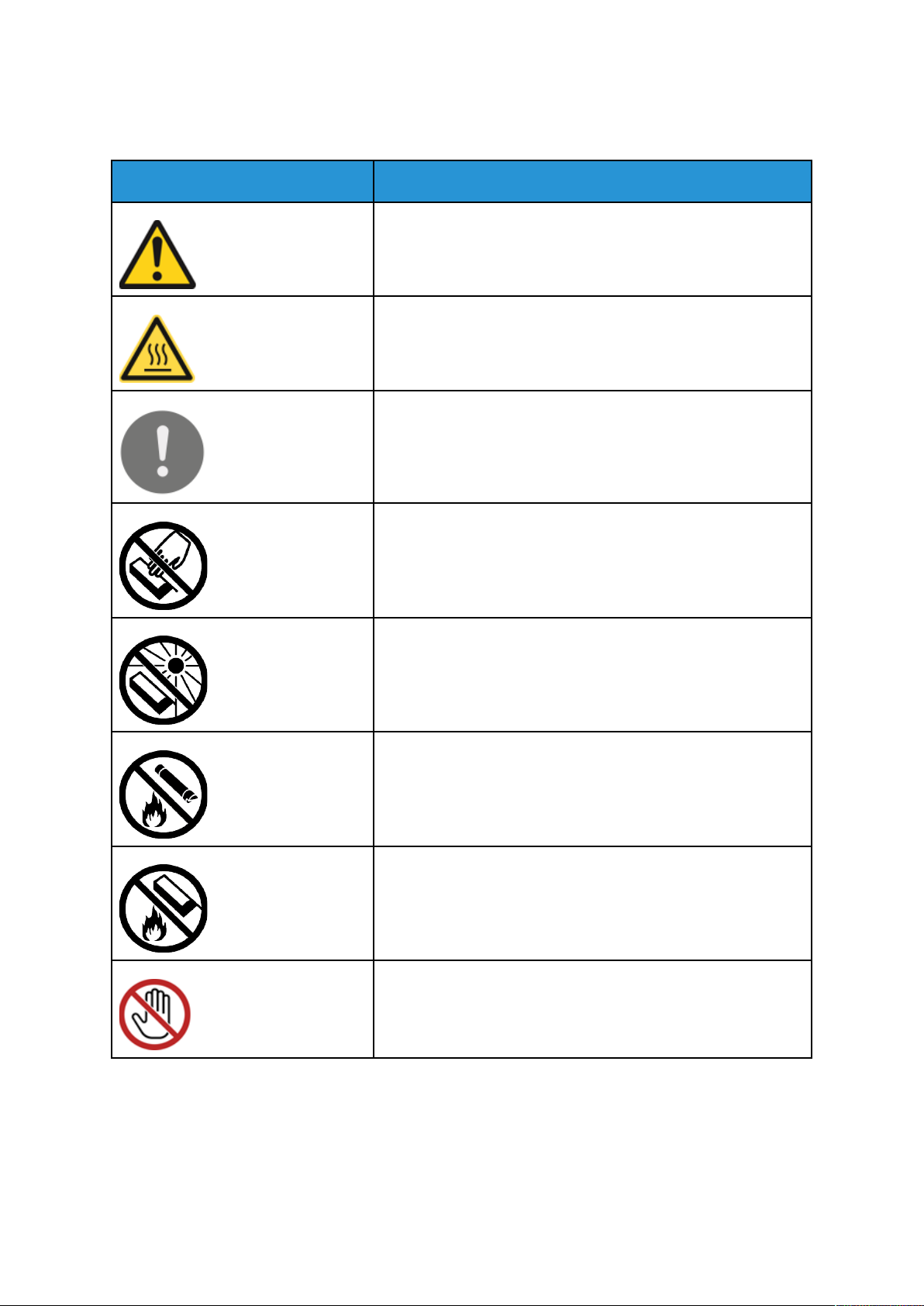
Безопасность
Символы принтера
Символ Описание
Предупреждение:
указывает на опасность, способную привести к серьезной
травме и даже смерти.
Предупреждение о высокой температуре:
горячая поверхность на принтере или внутри него. Чтобы избежать травмы, следует соблюдать осторожность.
Внимание:
Указывает на обязательные действия, которые следует предпринять, чтобы избежать повреждений имущества.
Не касайтесь деталей или участков принтера.
Принт-картриджи нельзя подвергать воздействию прямого
солнечного света.
Тонер-картриджи нельзя сжигать.
Принт-картриджи нельзя сжигать.
16
Xerox®WorkCentre®3335/3345
Руководство пользователя МФУ
Не касайтесь деталей или участков принтера.
Page 17

Символ Описание
Нельзя использовать бумагу со металлическими скобками
или другими видами сшивающих материалов.
Нельзя использовать мятую, изогнутую или сложенную
бумагу.
В принтере нельзя использовать бумагу для струйной печати.
В принтере нельзя использовать прозрачную пленку или листы для проекторов.
Безопасность
В принтер не следует загружать бумагу, на которой уже была
выполнена печать, или ранее использованную бумагу.
Копировать деньги, марки налоговой службы или почтовые
марки.
Следует добавить бумагу или материал.
Застревание бумаги
Заблокировано
Разблокировано
Xerox®WorkCentre®3335/3345
Руководство пользователя МФУ
17
Page 18
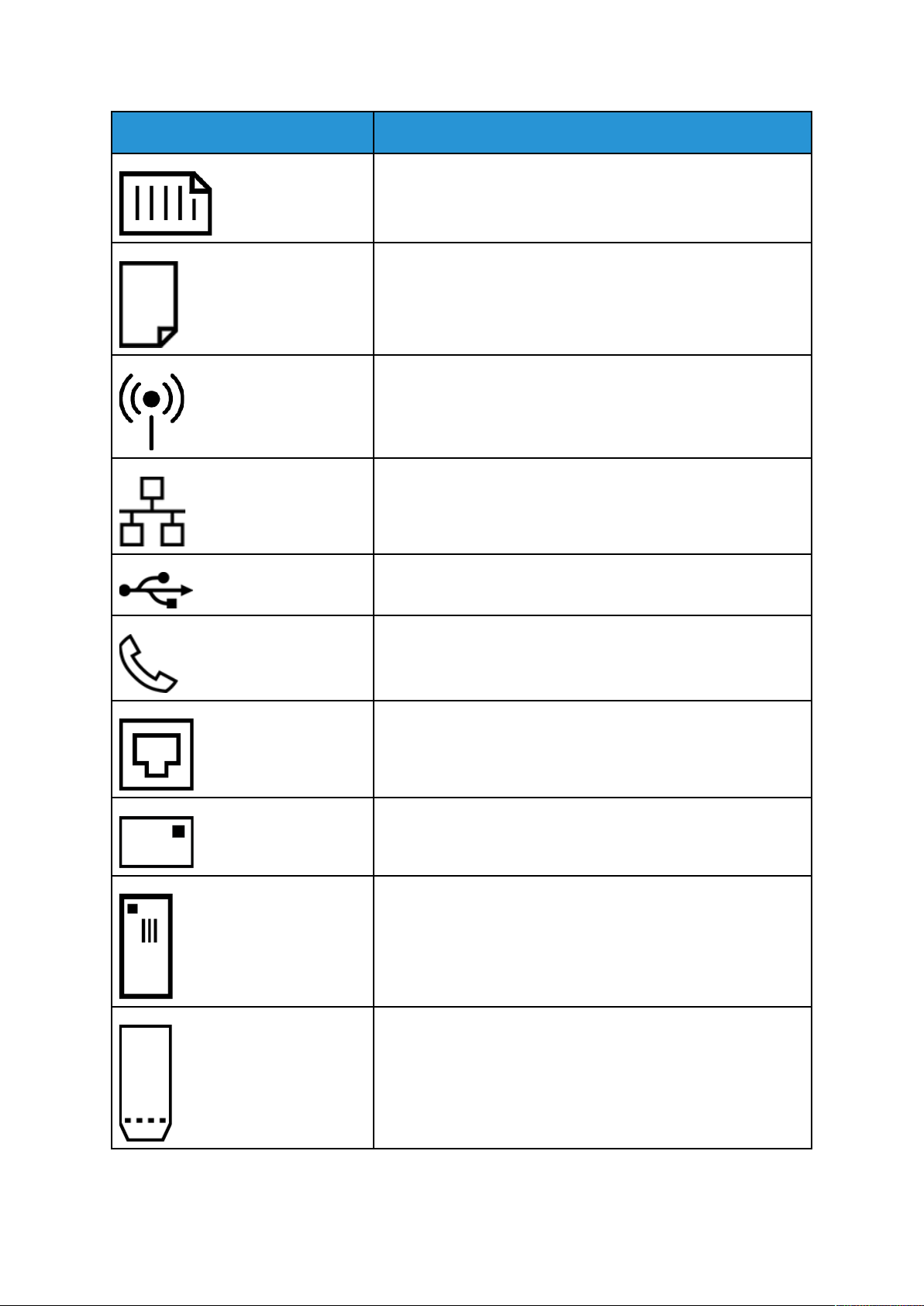
Безопасность
Символ Описание
Документ
Бумага
WLAN
Беспроводная локальная вычислительная сеть
LAN
Локальная вычислительная сеть
USB
Универсальная последовательная шина
Телефонная линия
Линия модема
Открытки
Загрузить в лоток конверты с закрытыми клапанами, лицевой стороной вверх.
18
Xerox®WorkCentre®3335/3345
Руководство пользователя МФУ
Загрузить в лоток конверты с открытыми клапанами, лицевой стороной вверх.
Page 19

Символ Описание
NFC
Стандарт связи малого радиуса действия
Вес
Передача данных
Указатель направления подачи бумаги
Безопасность
Символ Описание
Кнопка «Старт»
Кнопка «Стоп»
Кнопка приостановки печати
Кнопка входа в систему / выхода из системы
Кнопка справки
Кнопка «Все режимы»
Кнопка «Режимы»
Кнопка «Статус работы»
Xerox®WorkCentre®3335/3345
Руководство пользователя МФУ
19
Page 20

Безопасность
Символ Описание
Кнопка «Статус аппарата»
Кнопка выбора языка
Кнопка включения питания / выхода из режима сна
Кнопка «Очистить все»
Кнопка «Сброс»
Кнопка паузы/повторного набора
Данный элемент подлежит утилизации. См. раздел
Вторичное использование и утилизация.
20
Xerox®WorkCentre®3335/3345
Руководство пользователя МФУ
Page 21
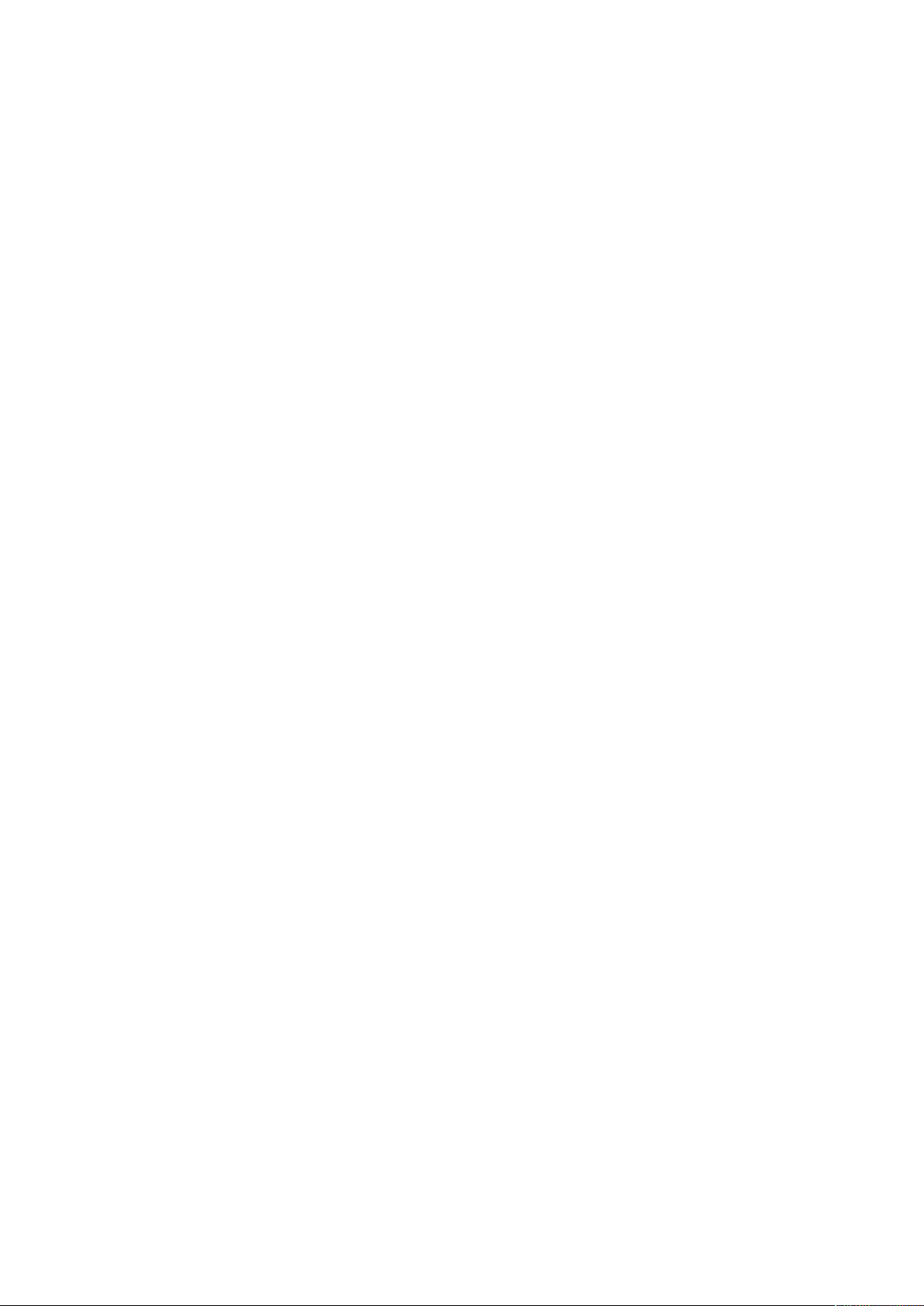
Безопасность
Контактная информация по охране окружающей среды, охране здоровья и безопасности
Дополнительную информацию по охране окружающей среды, охране здоровья и безопасности, относящуюся к данному изделию и расходным материалам Xerox можно получить на
приведенных далее справочных линиях.
• США и Канада: 1-800-ASK-XEROX (1-800-275-9376)
• Европа: +44 1707 353 434
За дополнительной информацией о безопасности продукции в США обращайтесь на вебсайты
• WorkCentre
• WorkCentre
За дополнительной информацией о безопасности продукции в Европе обращайтесь на вебсайты
• WorkCentre
• WorkCentre
®
3335: www.xerox.com/environment
®
3345: www.xerox.com/environment
®
3335: www.xerox.com/environment_europe
®
3345: www.xerox.com/environment_europe
®
Xerox
Руководство пользователя МФУ
WorkCentre®3335/3345
21
Page 22
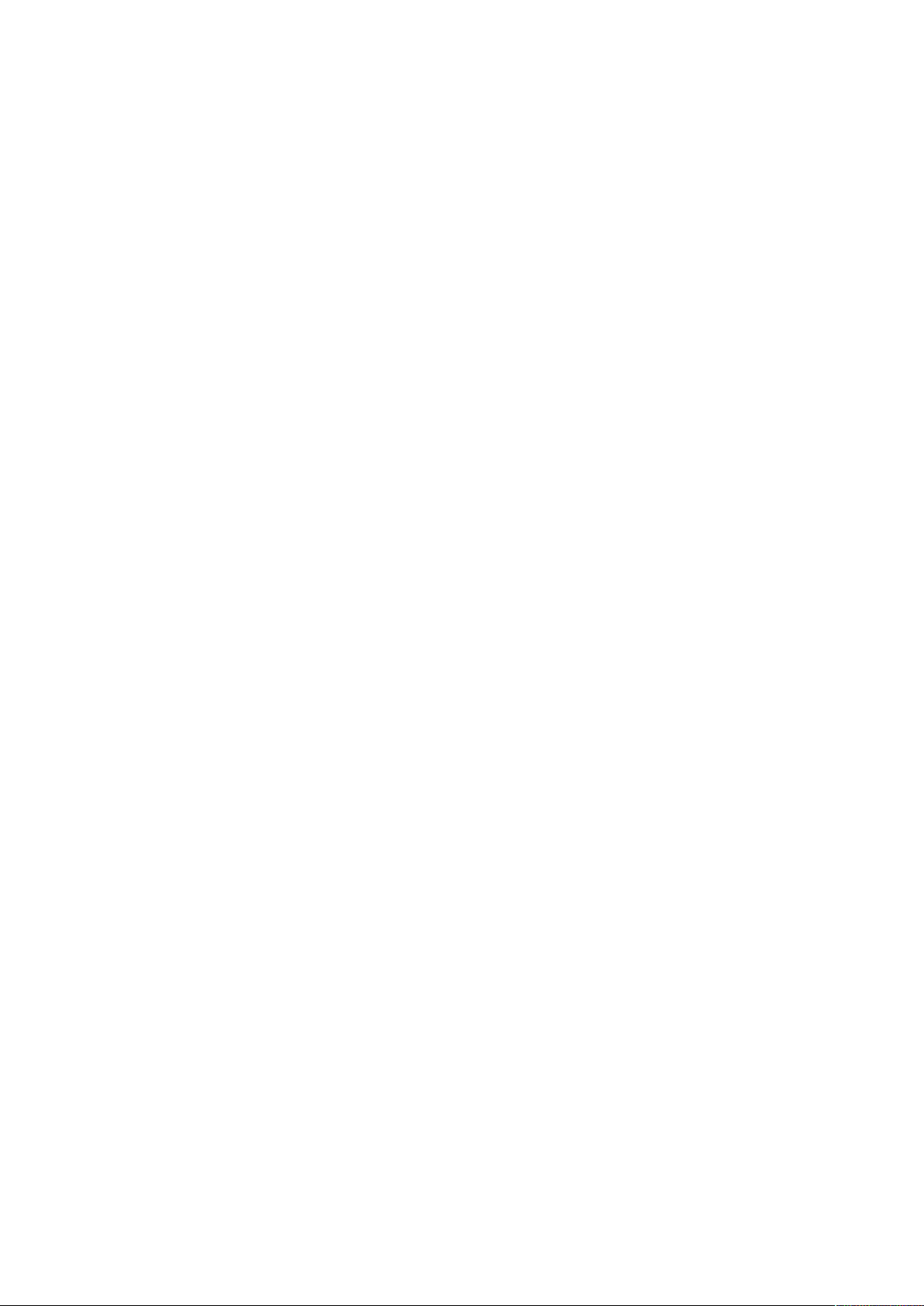
Безопасность
22
Xerox®WorkCentre®3335/3345
Руководство пользователя МФУ
Page 23

2
Функции
Содержание главы:
• Детали принтера .... . .... ..... .... . ... . ... . . ... . .... .... . ... . . ... . .... .... .... . ... . . ... . .... .... . ... . . ... . ... . .... ..... .... . ... . 24
• Информационные страницы .... . ... . . .. . . ... . .... .... . ... . . ... . .... .... .... . .... . ... . .... .... . .... . ... . ... . .... . .... .... . 29
• Функции администрирования ........ . .... .... .... . .... . ... . .... .... . .... . ... . ... . .... . .... .... . ... . .... . ... . .... .... . ... 30
• Дополнительные сведения .. . .... .... . ... . . ... . ... . .... .... . .... . ... . .... .... . .... .... . ... . .... ..... .... . ... . .... . ... . .... . 33
Xerox®WorkCentre®3335/3345
Руководство пользователя МФУ
23
Page 24

Функции
Детали принтера
ВВиидд ссппееррееддии
1. Лоток 2 податчика емкостью 550
листов (поставляется отдельно)
2. Лоток 1 емкостью 250 листов
3. Обходной лоток
4. Выходной лоток
5. Панель управления
6. Гнездо устройства для считывания
карт для дополнительного комплекта
подключения NFC
7. Верхняя крышка податчика
оригиналов
8. Входной лоток податчика оригиналов
9. Выходной лоток податчика
оригиналов
10. Порт USB
11. Крышка платы контроллера
24
Xerox®WorkCentre®3335/3345
Руководство пользователя МФУ
Page 25
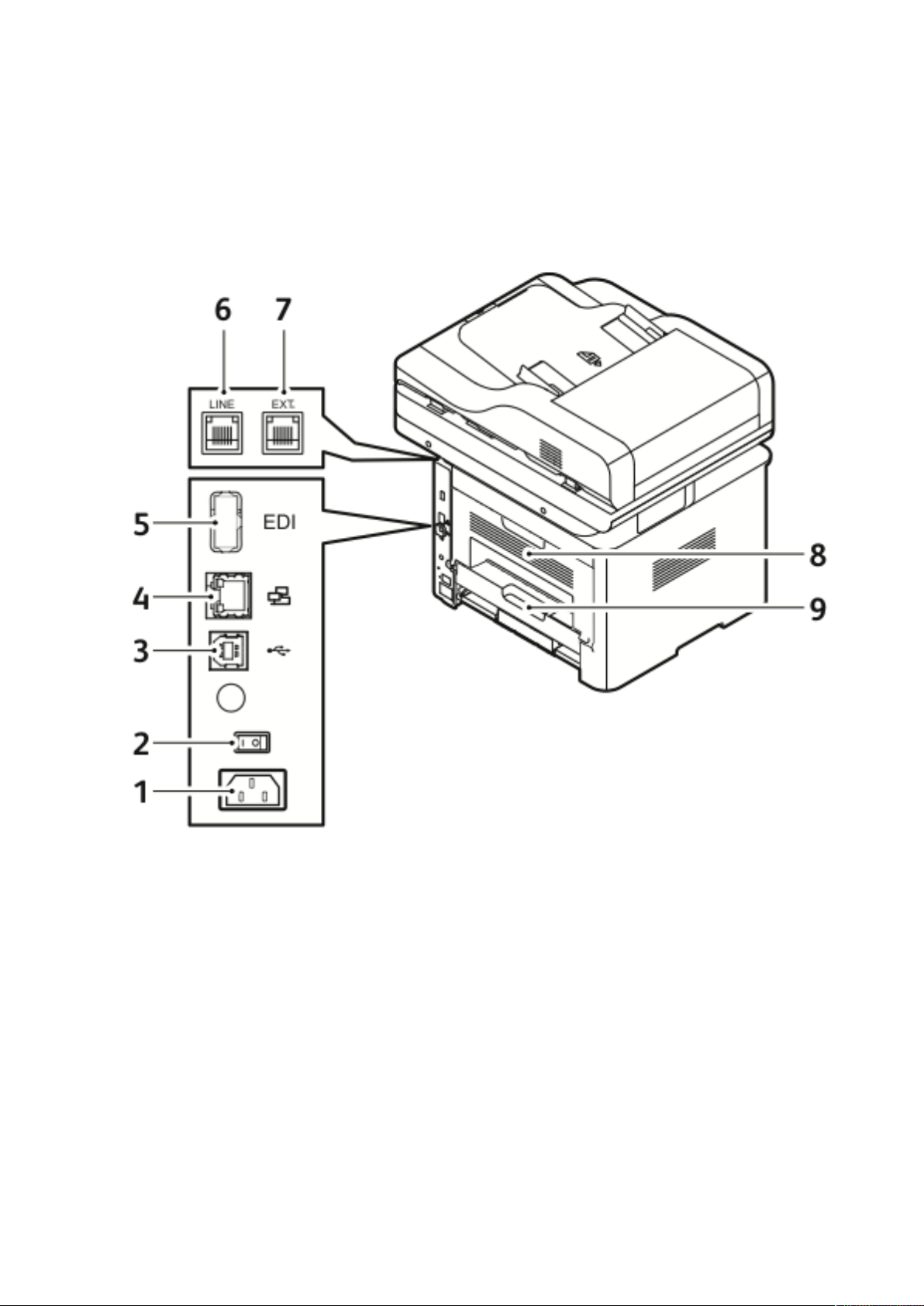
ППооддааттччиикк ооррииггииннааллоовв
Аппарат WorkCentre 3335®оснащен автоматическим податчиком оригиналов.
Аппарат WorkCentre 3345
®
оснащен реверсивным автоматическим податчиком оригиналов.
ВВиидд ссззааддии
Функции
1. Гнездо электропитания
2. Выключатель питания
3. Порт USB только для обслуживания
4. Сетевой порт
5. Порт USB
6. Разъем для телефонной линии
7. Разъем для дополнительного
телефона
8. Задняя дверца
9. Модуль 2-сторонней (дуплексной)
печати
®
Xerox
Руководство пользователя МФУ
WorkCentre®3335/3345
25
Page 26

Функции
ВВннууттррееннннииее ккооммппооннееннттыы
1. Принт-картридж
2. Тонер-картридж
3. Стекло экспонирования
26
Xerox®WorkCentre®3335/3345
Руководство пользователя МФУ
4. Крышка стекла экспонирования
5. Податчик оригиналов
Page 27

Функции
ППааннеелльь ууппррааввллеенниияя
панель управления состоит из сенсорного экрана и кнопок, которые можно нажимать для
управления функциями принтера. Панель управления используется для следующих задач:
• Просмотр текущего рабочего состояния аппарата
• Доступ к функциям принтера
• Доступ к справочным материалам
• Доступ к меню системных средств и настроек
• Доступ к меню и видеороликам устранения неисправностей
• Просмотр сообщений о состоянии лотков для бумаги и расходных материалов
• Проверка ошибок и предупреждений для принтера
Элемент Имя Описание
1 Кнопка «Статус аппарата» По нажатию этой кнопки на сенсорном экране отображается
статус принтера.
2 Кнопка «Статус работы» По нажатию этой кнопки на сенсорном экране отображаются все
выполняемые, защищенные или завершенные работы.
3 Кнопка «Режимы» По нажатию этой кнопки на экране отображается активный
режим из меню «Статус работы» или «Статус аппарата», или
предустановленный режим.
4 Кнопка «Все режимы» С помощью этой кнопки осуществляется доступ к функциям
аппарата на сенсорном экране, например, к функциям
копирования, сканирования и факса.
5 Сенсорный экран На сенсорном экране отображается информация. Сенсорный
экран также обеспечивает доступ к функциям аппарата.
6 Вход в систему/Выход из системы Эта кнопка обеспечивает доступ к функциям, защищенным
паролем.
7 Кнопка справки По нажатию этой кнопки на сенсорном экране отображаются
сведения о выбранном в данный момент режиме.
8 Кнопка выбора языка С помощью этой кнопки можно изменить язык на экране и
раскладку клавиатуры.
9 Кнопка энергосбережения По нажатию этой кнопки осуществляется переход в режим
низкого энергопотребления и выход из него.
10 Кнопка «Очистить все» По нажатию этой кнопки выполняется сброс предыдущих и
измененных настроек для выбранного режима. Чтобы сбросить
Xerox®WorkCentre®3335/3345
27
Руководство пользователя МФУ
Page 28

Функции
Элемент Имя Описание
все функции на их настройки по умолчанию, а также удалить
отсканированные документы, эту кнопку следует нажать дважды.
11 Кнопка «Стоп» Нажатие данной кнопки обеспечивает временную остановку
текущей работы. Чтобы отменить или продолжить выполнение
работы, следуйте инструкциям на экране.
12 Кнопка «Старт» Для запуска выполнения работы копирования, сканирования,
факса или печати, например с USB-накопителя.
13 Кнопка прерывания Эта кнопка используется для приостановки текущей работы,
чтобы выполнить более срочную работу печати, копирования или
факса.
14 Кнопка «Пауза набора» Для вставки паузы в набираемый телефонный номер при
отправке факса.
15 Кнопка С (сброс) С помощью этой кнопки выполняется удаление цифровых
значений или последнего знака, введенного с помощью
буквенно-цифровой клавиатуры.
16 Буквенно-цифровая клавиатура Для ввода буквенно-цифровых знаков.
28
Xerox®WorkCentre®3335/3345
Руководство пользователя МФУ
Page 29

Функции
Информационные страницы
Ваш принтер оснащен комплектом информационных страниц, доступ к которым можно получить через сенсорную панель управления. Информационные страницы содержат, помимо
прочего, контактную информацию сервисной службы и описание установленного дополнительного оборудования.
ДДооссттуупп кк ииннффооррммааццииоонннныымм ссттррааннииццаамм ии иихх
ппееччааттьь
Доступ к полному списку информационных страниц принтера:
1. На панели управления принтера нажмите кнопку Справка.
На экране появятся список информационных страниц, которые можно распечатать.
2. Чтобы просмотреть список доступных страниц, коснитесь меню пальцем и проведите им
вверх или вниз. Нажмите нужный пункт, затем нажмите Печать.
Примечание. Чтобы распечатать все информационные страницы, нажмите внизу
списка пункт Все информационные страницы, затем нажмите Печать.
3. Для возврата на главный экран нажмите (X).
ППееччааттьь ооттччееттаа оо ккооннффииггууррааццииии сс ппааннееллии
ууппррааввллеенниияя ппррииннттеерраа
Отчет о конфигурации предоставляет сведения об изделии, включая сведения об
установленном дополнительном оборудовании, сетевых настройках, настройках портов,
информацию о лотках и т. д.
Примечание. Сведения об отключении автоматической печати Отчета о
конфигурации см. в разделе Установка прав доступа для отчета о конфигурации и
информационных страниц
1. На панели управления принтера нажмите кнопку Справка.
2. Нажмите Отчет о конфигурации.
3. Нажмите Печать.
4. Чтобы вернуться на экран режимов, нажмите кнопку Основные режимы.
®
Xerox
Руководство пользователя МФУ
WorkCentre®3335/3345
29
Page 30

Функции
Функции администрирования
См. Руководство системного администратора.
• www.xerox.com/office/WC3335docs
• www.xerox.com/office/WC3345docs
ИИннттееррннеетт--ссллуужжббыы XXeerrooxx®®CCeennttrreeWWaarree®®IInntteerrnneett
SSeerrvviicceess
Интернет-службы Xerox®CentreWare®Internet Services — это ПО для администрирования и
конфигурации, установленное на встроенном интернет-сервере аппарата. Это ПО позволяет
настраивать и администрировать принтер через веб-браузер.
Для использования интернет-служб Xerox
следующее:
• Связь по протоколу TCP/IP между аппаратом и сетью в среде Windows, Macintosh, UNIX
или Linux.
• На аппарате должны быть включены протоколы TCP/IP и HTTP.
®
CentreWare®Internet Services требуется
• Подключенный к сети компьютер с браузером, поддерживающим JavaScript.
ДДооссттуупп кк ииннттееррннеетт--ссллуужжббаамм XXeerrooxx®®CCeennttrreeWWaarree
®®
IInntteerrnneett SSeerrvviicceess
1. Откройте браузер на компьютере.
2. В адресной строке введите IP-адрес принтера.
3. Нажмите Enter или Return.
ИИддееннттииффииккаацциияя IIPP--ааддрреессаа ппррииннттеерраа
Вы можете просмотреть IP-адрес принтера либо на панели управления, либо в отчете о
конфигурации.
Для установки драйверов принтера, подключенного к сети, вам потребуется знать IP-адрес
принтера. IP-адрес принтера необходим для доступа к любым настройкам принтера в
интернет-службах Xerox
1. Чтобы просмотреть IP-адрес принтера на панели управления:
a. На панели управления принтера нажмите кнопку Статус аппарата.
b. Нажмите вкладку Информация об аппарате.
Если системный администратор настроил «Показать настройки сети» на
демонстрацию IP-адреса, то IP-адрес будет отображен в верхней части списка
Информация об аппарате.
®
CentreWare®Internet Services и их конфигурации.
Примечание. Если IP-адрес не отображается, следует распечатать Отчет о
конфигурации или обратиться к системному администратору.
2. Порядок печати Отчета о конфигурации:
a. На панели управления принтера нажмите кнопку Справка.
b. Нажмите Отчет о конфигурации.
30
Xerox®WorkCentre®3335/3345
Руководство пользователя МФУ
Page 31

Функции
c. Нажмите кнопку Печать.
Примечание. Распечатайте отчет о конфигурации не менее чем через 2
минуты после включения принтера.
• Адрес TCP/IP будет показан на странице в разделе Настройки сети.
• Если показанный на странице адрес является системным адресом по
умолчанию, например, 169.254.xxx.xxx, это означает, что принтер не
получил IP-адрес от сервера DHCP.
• Выждите 2 минуты, затем распечатайте отчет о конфигурации повторно.
• Если IP-адрес не появится и после этого, обратитесь к системному
администратору.
d. Чтобы закрыть окно, нажмите кнопку X.
ААввттооммааттииччеессккиийй ссббоорр ддаанннныыхх
Для принтера предусмотрен автоматический сбор данных и их передача в надежное место
за пределами организации. Компания Xerox или назначенный поставщик услуг использует
эти данные для поддержки и обслуживания принтера или для выставления счетов,
пополнения расходных материалов или совершенствования продукции. Автоматически
переданные данные могут включать сведения о регистрации изделия, показания счетчиков,
уровнях расходных материалов, конфигурации и настройках принтера, версии ПО, а также
данные о проблемах и кодах ошибок. Это не позволяет компании Xerox считывать,
просматривать или загружать содержимое каких-либо документов, хранящихся в принтере
или проходящих через него или системы управления информацией.
Отключение автоматического сбора данных:
1. Откройте браузер на компьютере.
2. В адресной строке введите IP-адрес принтера.
3. Нажмите Enter или Return.
4. Не первой странице интернет-служб Xerox
ссылку в примечании, относящемся к автоматизированным услугам.
Выбор этой ссылки откроет страницу настройки SMart eSolutions в системе интернетслужб Xerox
зарегистрировано→Применить.
®
CentreWare®Internet Services. На этой странице выберите Не
Примечание. Для отключения SMart eSolutions требуются права администратора.
Если у вас нет прав администратора, обратитесь к администратору принтера.
®
CentreWare®Internet Services выберите
ППооммоощщнниикк ппоо ооббссллуужжииввааннииюю
Ваш принтер оснащен встроенным механизмом диагностики, позволяющим отправлять
диагностическую информацию непосредственно в компанию Xerox. Помощник по
обслуживанию — это средство для дистанционной диагностики, позволяющее быстро
находить решения потенциальных проблем, получать содействие и автоматизировать
процессы устранения неисправностей или ремонта.
ВВккллююччееннииее ППооммоощщннииккаа ппоо ооббссллуужжииввааннииюю
Подготовка: Если в вашей сети используется прокси-сервер, на аппарате следует выполнить
настройку прокси-сервера, чтобы обеспечить подключение аппарата к интернету.
®
Xerox
Руководство пользователя МФУ
WorkCentre®3335/3345
31
Page 32

Функции
1. В окне Статус аппарата нажмите Справка→Xerox®CentreWare®Internet Services.
2. На экране Xerox
3. На экране Smart eSolutions нажмите Помощник по обслуживанию.
4. Чтобы отправить информацию о статусе аппарата, нажмите Начать сеанс
интерактивного устранения неисправностей на сайте www.xerox.com.
5. После успешной передачи данных в систему Xerox в браузере автоматически откроется
сайт www.xerox.com для проведения сеанса устранения неисправностей.
®
CentreWare®Internet Services нажмитеСтатус→SMart eSolutions.
ИИннффооррммаацциияя ообб ооппллааттее ии ииссппооллььззооввааннииии
Информация об оплате и использовании отображается на экране «Информация по счетам». Показанное число отпечатков используется для выставления счетов. Сведения о просмотре этой информации приведены в разделе Информация об оплате и использовании главы «Обслуживание».
32
Xerox®WorkCentre®3335/3345
Руководство пользователя МФУ
Page 33

Дополнительные сведения
Дополнительную информацию о вашем принтере можно получить из следующих
источников:
Функции
Ресурс
Расположение
Руководство по установке Руководство по установке включено в комплект поставки
принтера. Для загрузки руководства по установке выберите ссылку для своего принтера:
• www.xerox.com/office/WC3335docs
• www.xerox.com/office/WC3345docs
Другая документация для вашего принтера
• www.xerox.com/office/WC3335docs
• www.xerox.com/office/WC3345docs
Техническая поддержка для вашего принтера, включая онлайновую техническую
поддержку, Онлайновый ассистент под-
• www.xerox.com/office/WC3335support
• www.xerox.com/office/WC3345support
держки, загрузка драйверов.
Информация о меню и сообщениях об
На панели управления нажмите кнопку «Справка» (?).
ошибках
Информационные страницы Информационные страницы могут быть распечатаны с
контрольной панели аппарата или из интернет-служб Xe-
®
rox
CentreWare®Internet Services; нажмите
Свойства→Режимы→Печать→Отчеты.
Документация для интернет-служб Xerox
CentreWare®Internet Services
Заказ расходных материалов для вашего
принтера
®-
Нажмите Справка в окне интернет-служб Xerox
®
re
Internet Services
• www.xerox.com/office/WC3335supplies
• www.xerox.com/office/WC3345supplies
®
CentreWa-
Ресурс инструментов и информации, включая интерактивные учебные семинары, шаблоны для печати, полезные советы и
специальные настройки функций, отвечающие вашим индивидуальным
потребностям.
Местный центр продаж и поддержки
Регистрация принтера
Интернет-магазин Xerox
®
Direct www.direct.xerox.com/
www.xerox.com/office/businessresourcecenter
• WorkCentre
• WorkCentre
• WorkCentre
• WorkCentre
®
3335: www.xerox.com/office/worldcontacts
®
3345: www.xerox.com/office/worldcontacts
®
3335: www.xerox.com/office/register
®
3345: www.xerox.com/office/register
Xerox®WorkCentre®3335/3345
Руководство пользователя МФУ
33
Page 34

Функции
34
Xerox®WorkCentre®3335/3345
Руководство пользователя МФУ
Page 35

3
Установка и настройка
Содержание главы:
• Обзор установки и настройки ... . .... . ... . .... .... . .... .... . ... . .... ..... .... . ... . ... . . ... . .... .... . ... . . ... . .... .... .... 36
• Выбор места для установки принтера .......... . .... ..... .... .... . ... . .... . .... .... . ... . ... . . ... . .... .... . ... . . ... . . 37
• Подключение принтера ........ .... .... . ... . . ... . .... .... . ... . . ... . ... . .... .... . .... . ... . .... .... ..... .... . ... . .... . .... .... . 38
• Конфигурация настроек сети .. . .... .... . ... . . ... . ... . .... ..... .... . ... . .... ..... .... .... . ... . .... . .... .... . ... . . ... . ... . . 42
• Включение функции сканирования на принтере .......... . .... . ... . ... . .... . .... .... . ... . .... . .... .... .... . ... 43
• Режим экономии энергии .. .... .... ..... .... . ... . .... ..... .... . ... . ... . .... . .... .... . ... . . ... . ... . .... .... . ... . . ... . .... .... 44
• Установка ПО... . .... . .... .... . ... . .... . .... .... .... . ... . . ... . .... .... . ... . . .. . . ... . .... .... . .... . ... . .... .... ..... .... . ... . .... ... 45
• Установка принтера в качестве веб-службы на устройствах. . .... ..... .... .... . ... . .... . .... .... . ... . ... 49
• Ручная установка принтера WSD с помощью «Мастера установки принтеров»... . .... .... . .. 50
• AirPrint, Mopria, Google Cloud Print и NFC ....... .... . .... .... . ... . .... ..... .... . ... . ... . .... . .... .... . ... . . ... . .... . 51
См. инструкцию
• Руководство по установке, входит в комплект принтера.
• Руководство системного администратора:
– www.xerox.com/office/WC3335docs
– www.xerox.com/office/WC3345docs
Xerox®WorkCentre®3335/3345
Руководство пользователя МФУ
35
Page 36

Установка и настройка
Обзор установки и настройки
Перед началом печати ваши компьютер и принтер должны быть подключены к питанию,
включены и подсоединены. Конфигурация исходных настроек принтера. На компьютере установите драйвер принтера и служебные программы.
Принтер можно подключить к компьютеру напрямую с помощью USB-кабеля, или принтер
можно подключить к сети через кабель Ethernet или беспроводным способом. Требования к
аппаратным средствам и кабелям зависят от типа подключения. Маршрутизатор, сетевые
концентраторы и коммутаторы, модемы и кабели Ethernet и USB не входят в комплект поставки принтера и приобретаются отдельно. Компания Xerox рекомендует подключение Ethernet, поскольку в большинстве случаев оно обеспечивает более высокую скорость по
сравнению с подключением через USB и дает прямой доступ к интернет-службам Xerox
treWare
®
Internet Services.
Примечание. Если у вас нет Software and Documentation (Диска с программным обес-
печением и документацией), последние версии драйвера можно загрузить на следую-
щей веб-странице:
• www.xerox.com/office/WC3335drivers
• www.xerox.com/office/WC3345drivers
®
Cen-
Related Topics:
Выбор места для установки принтера
Выбор метода подключения
Подключение принтера
Конфигурация настроек сети
Установка ПО
36
Xerox®WorkCentre®3335/3345
Руководство пользователя МФУ
Page 37

Установка и настройка
Выбор места для установки принтера
• Выберите место, где нет пыли, температура воздуха составляет 10–30°C (50-90° F), а от-
носительная влажность воздуха — 20–80%.
Примечание. Резкие колебания температуры могут отрицательно сказаться
на качестве печати. Быстрый нагрев холодного помещения может привести к
конденсации влаги внутри принтера, что может напрямую отрицательно сказаться на процессе переноса изображения.
• Установите принтер на прочной, горизонтальной невибрирующей поверхности, способной выдержать его вес. Принтер должен находиться в горизонтальном положении, все
четыре опоры должны плотно прилегать к поверхности. Сведения о весе принтера см. в
разделе Физические характеристики.
• Выберите место с адекватным пространством вокруг принтера, обеспечивающем хороший доступ при замене расходных материалов и должную вентиляцию. Сведения о габаритных требованиях для принтера см. в разделе Требования к месту размещения в
стандартной конфигурации.
• После установки принтера его можно подключить к электропитанию и компьютерной
сети.
®
Xerox
Руководство пользователя МФУ
WorkCentre®3335/3345
37
Page 38

Установка и настройка
Подключение принтера
ВВыыббоорр ммееттооддаа ппооддккллююччеенниияя
Принтер может подключаться к компьютеру с помощью кабеля USB или Ethernet. Выбор
типа подключения зависит от того, подключен ли компьютер к компьютерной сети. Самым
простым способом подключения является прямое USB-подключение. Подключение через
Ethernet используется для работы в сети. Если вы используете сетевое подключение, вы
должны знать, каким образом к сети подключен ваш компьютер. См. раздел Об протоколе
TCP/IP и IP-адресе.
Примечание.
• Представленные функции некоторыми принтерами не поддерживаются.
Некоторые опции предназначены только для определенных моделей и
конфигураций принтера, операционных систем и драйверов.
• Требования к аппаратным средствам и кабелям зависят от типа подключения.
Маршрутизатор, сетевые концентраторы и коммутаторы, модемы и кабели
Ethernet и USB не входят в комплект поставки принтера и приобретаются отдельно.
Сетевой
если компьютер подключен к корпоративной или домашней сети, для подключения к ней
принтера с помощью Ethernet-кабеля используется сетевой порт. В сети Ethernet
одновременно может работать множество компьютеров, принтеров и других устройств. В
большинстве случаев подключение Ethernet обеспечивает более высокую скорость по
сравнению с подключением через USB и дает прямой доступ к настройкам принтера с
помощью интернет-служб Xerox
®
CentreWare®Internet Services.
Беспроводная сеть
Если в сети используется беспроводной маршрутизатор или беспроводная точка доступа,
принтер можно подключить к сети с помощью беспроводного соединения. Беспроводное
подключение обеспечивает такие же возможности доступа и службы, как и проводное. В
большинстве случаев беспроводное подключение обеспечивает более высокую скорость по
сравнению с подключением через USB и дает прямой доступ к настройкам принтера с
помощью интернет-служб Xerox
®
CentreWare®Internet Services.
USB
Если принтер подключается к одному компьютеру и отсутствует сеть, используется
подключение кабелем USB. Подключение через USB обеспечивает достаточно высокую
скорость передачи данных, но обычно не такую высокую, как подключение через Ethernet.
Кроме того, подключение через USB не дает доступа к интернет-службам Xerox
CentreWare®Internet Services.
®
Телефонная линия
Для отправки и приема факсов это МФУ должно быть подключено к отдельной телефонной
линии.
38
Xerox®WorkCentre®3335/3345
Руководство пользователя МФУ
Page 39

Установка и настройка
ППооддккллююччееннииее ппррииннттеерраа кк ссееттии
Для подключения принтера к сети следует использовать кабель Ethernet категории 5 или
выше. Сеть Ethernet используется для одного или более компьютеров и способна
одновременно поддерживать несколько принтеров и систем. Подключение Ethernet
обеспечивает прямой доступ к настройкам принтера с помощью интернет-служб Xerox
CentreWare®Internet Services.
Подключение принтера:
1. Убедитесь, что принтер выключен.
2. Вставьте один конец кабеля Ethernet категории 5 или выше в соответствующий разъем
принтера. Подсоедините второй конец кабеля к правильно настроенному сетевому
порту маршрутизатора или концентратора.
3. Подсоедините к принтеру шнур питания и вставьте вилку шнура в электророзетку.
4. Включите принтер.
Подробные сведения приведены о настройке сетевых параметров приведены в
Руководстве системного администратора:
• www.xerox.com/office/WC3335docs
• www.xerox.com/office/WC3345docs
5. Введите IP-адрес принтера или настройте интернет-службы Xerox
Services на автоматическую идентификацию IP-адреса принтера.
®
CentreWare®Internet
®
ППооддккллююччееннииее кк ккооммппььююттеерруу ччеерреезз UUSSBB
Для подключения через USB требуется ОС Windows 7, Windows 8 или более поздние версии,
Windows Server 2008 ли более поздние версии, или Macintosh OS X 10.9 или более поздние
версии.
Подключение принтера к компьютеру с помощью USB-кабеля:
1. Подсоедините конец B стандартного кабеля A/B USB 2.0 к порту USB с правой стороны
на передней панели аппарата.
2. Вставьте конец А кабеля USB в разъем порта USB на компьютере.
3. Если на экране появится окно Мастера нового оборудования Windows, нажмите Отмена.
4. Установите драйверы принтера. Подробные сведения приведены в разделе Установка
ПО.
ППооддккллююччееннииее кк ттееллееффоонннноойй ллииннииии
Примечание. Представленные функции некоторыми принтерами не поддерживаются.
Некоторые опции предназначены только для определенных моделей и конфигураций
принтера, операционных систем и драйверов.
1. К порту телефонной линии на задней панели принтера следует подсоединить
стандартный телефонный кабель RJ11 сечением № 26 или выше по американской
классификации AWG.
2. Другой конец кабеля RJ11 следует подсоединить к действующей телефонной линии.
3. Включение и конфигурация функций факса.
См. Руководство системного администратора:
®
Xerox
Руководство пользователя МФУ
WorkCentre®3335/3345
39
Page 40

Установка и настройка
• www.xerox.com/office/WC3335docs
• www.xerox.com/office/WC3345docs
ВВккллююччееннииее ии ввыыккллююччееннииее ппррииннттеерраа
Перед тем как включить принтер, убедитесь, что шнур электропитания подсоединен к
принтеру и электророзетке, и что выключатель питания находится в положении «Выкл».
40
Xerox®WorkCentre®3335/3345
Руководство пользователя МФУ
Page 41

Установка и настройка
Принтер оснащен кнопкой Выключение питания на экране панели управления и
выключателем питания с левой стороны на задней панели.
• Нажатие кнопки Выключение питания обеспечивает упорядоченное отключение
электронных компонентов принтера.
• Выключатель питания контролирует подачу электропитания на принтер.
.
1. Чтобы включить принтер, переведите выключатель питания в положение Вкл.
Примечание. Если выключатель питания находится в положении «Вкл», но
принтер не начинает работу, это означает, что принтер был выключен с панели
управления. Чтобы включить принтер, переведите выключатель питания в
положение Выкл, а затем в положение Вкл.
2. Выключение принтера:
Внимание!
• Чтобы предотвратить повреждение принтера, сначала следует выполнить
отключение с панели управления.
• Нельзя вынимать шнур электропитания из розетки или подключать его к
розетке, если принтер находится в рабочем состоянии.
a. На панели управления принтера нажмите кнопку Экономия энергии.
b. Нажмите Отключение питания.
Примечание. Если все огни панели управления погасли, это означает завершение
последовательности выключения принтера. После этого выключать выключатель
питания необязательно.
®
Xerox
WorkCentre®3335/3345
Руководство пользователя МФУ
41
Page 42

Установка и настройка
Конфигурация настроек сети
ООбб ппррооттооккооллее TTCCPP//IIPP ии IIPP--ааддрреессее
Компьютеры и принтеры используют протокол TCP/IP в основном для связи в сети Ethernet.
В общем случае компьютеры Macintosh используют для связи с сетевыми принтерами
протокол TCP/IP или Bonjour. Для операционной системы Macintosh OS X предпочтительным
является протокол Bonjour. В отличие от TCP/IP протокол Bonjour не требует, чтобы
принтеры обладали IP-адресом.
При использовании TCP/IP каждый принтер и компьютер обязан иметь IP-адрес. Многие
сети и кабельные и DSL-маршрутизаторы пользуются сервером, работающим по протоколу
DHCP (протокол динамической настройки хоста). Сервер DHCP автоматически присваивает
IP-адрес каждому компьютеру и принтеру, подключенному к сети и настроенному на
использование протокола DHCP.
Если вы используете кабельный или DSL-маршрутизатор, то за информацией о назначении
IP-адресов следует обращаться к документации маршрутизатора.
42
Xerox®WorkCentre®3335/3345
Руководство пользователя МФУ
Page 43

Установка и настройка
Включение функции сканирования на принтере
Если принтер подключен к сети, сканирование можно выполнить в любое из указанных далее мест.
• FTP
• SMB
• HTTP
• HTTPS
• SFTP
• Адрес эл. почты
• Общая папка на компьютере
См. раздел Интернет-службы Xerox
Примечание. Если принтер подключен с помощью кабеля USB, то при этом невозмож-
но будет выполнить сканирование в эл. почту или в сетевое назначение, например, в
общую папку на компьютере.
®
CentreWare®Internet Services.
См. Руководство системного администратора:
• www.xerox.com/office/WC3335docs
• www.xerox.com/office/WC3345docs
®
Xerox
Руководство пользователя МФУ
WorkCentre®3335/3345
43
Page 44

Установка и настройка
Режим экономии энергии
В режиме экономии энергии, в который принтер переходит после длительного простоя, сокращается энергопотребление принтера.
УУррооввннии ээккооннооммииии ээннееррггииии
Существует два режима экономии энергии.
• Режим экономии энергии 1: после указанного периода простоя сенсорный экран
притухает и принтер переходит в режим менее интенсивного потребления энергии.
• Режим экономии энергии 2: после указанного периода простоя сенсорный экран
выключается и принтер переходит в режим ожидания.
ВВыыххоодд иизз рреежжииммаа ээккооннооммииии ээннееррггииии
Принтер выйдет из режима экономии энергии автоматически при наступлении одного из
указанных далее событий:
• На панели управления нажата кнопка
• Прикосновение к сенсорному экрану пользовательского интерфейса
• Получение данных от подсоединенного устройства
• Открытие любой дверцы или крышки принтера.
УУссттааннооввккаа ттаайймм--ааууттоовв ддлляя рреежжииммаа ээккооннооммииии
ээннееррггииии ннаа ппааннееллии ууппррааввллеенниияя
Примечание. Для выполнения приведенной далее процедуры необходимо иметь
права администратора. Если у вас нет прав администратора, обратитесь к
администратору принтера.
1. На панели управления принтера нажмите кнопку Статус аппарата.
2. Выберите Настройки устройства→ Общие →Таймер экономии энергии.
3. Чтобы выбрать нужное время, нажимайте кнопки со стрелками или введите значение с
помощью цифровой клавиатуры.
• Укажите время простоя принтера, после которого он будет переходить из режима
готовности в режим низкого энергопотребления.
• Укажите время простоя принтера, после которого он будет автоматически
переходить из режима низкого энергопотребления в режим сна.
4. Нажмите кнопку OK.
44
Xerox®WorkCentre®3335/3345
Руководство пользователя МФУ
Page 45

Установка и настройка
Установка ПО
Перед установкой ПО драйвера принтера необходимо проверить, что принтер подключен к
питанию, включен, правильно подсоединен и имеет действительный IP-адрес. Чтобы узнать
IP-адрес, см. раздел Идентификация IP-адреса принтера.
Если у вас нет диска Software and Documentation (Диска с программным обеспечением и документацией), последние версии драйвера можно загрузить на следующей веб-странице:
• www.xerox.com/office/WC3335drivers
• www.xerox.com/office/WC3345drivers
ТТррееббоовваанниияя кк ооппееррааццииоонннноойй ссииссттееммее
• Windows Vista, Windows 7, Windows 8, Windows 8.1, Windows 10, Windows Server 2008,
Windows Server 2008 R2, и Windows Server 2012
• Macintosh OS X версии 10.9 и более поздних версий
• UNIX и Linux: ваш принтер поддерживает подключение к различным платформам на
основе UNIX через сетевой интерфейс. Подробные сведения приведены на вебстраницах:
– www.xerox.com/office/WC3335drivers
– www.xerox.com/office/WC3345drivers
УУссттааннооввккаа ддррааййввеерроовв ии ссллуужжееббнныыхх ппррооггрраамммм вв
ООСС WWiinnddoowwss
Чтобы получить доступ к функциям принтера, следует установить драйвер принтера Xerox
и драйвер сканирования Xerox®.
Установка ПО драйвера принтера и драйвера сканирования:
1. Вставьте диск Software and Documentation (Диск с программным обеспечением и
документацией) в дисковод компьютера. Программа установки запустится
автоматически.
Если программа установки не запустилась автоматически, перейдите к диску в
проводнике и дважды щелкните файл установки Setup.exe.
2. Для смены языка нажмите кнопку Язык.
3. Выберите язык и нажмите кнопку OK.
4. Нажмите Установить драйверы→Установить драйверы печати и сканирования.
5. Для подтверждения лицензионного соглашения нажмите кнопку Принимаю.
6. Выберите принтер в списке найденных принтеров и нажмите кнопку Далее.
®
7. Если принтер в списке найденных принтеров отсутствует, нажмите кнопку Расширенный
поиск.
8. Если нужный принтер все еще не отображается в списке обнаруженных принтеров, и
вам известен его IP-адрес, можно предпринять одно из следующих действий:
• В верхней части окна нажмите пиктограмму Сетевой принтер и введите IP-адрес или
имя DNS принтера.
• Нажмите Поиск и выберите в списке обнаруженных принтеров нужный принтер,
затем нажмите Далее.
9. Если нужный принтер все еще не отображается в списке обнаруженных принтеров, и
вам не известен его IP-адрес:
®
Xerox
Руководство пользователя МФУ
WorkCentre®3335/3345
45
Page 46

Установка и настройка
a. Нажмите кнопку Дополнительный поиск.
b. Если вам известны адрес шлюза и маска подсети, нажмите верхнюю кнопку и
введите данные в поля Шлюз и Маска подсети.
c. Если вам известен адрес другого принтера в той же подсети, нажмите среднюю
кнопку и введите данные в поле IP-адрес.
d. Нажмите кнопку Поиск.
e. Выберите принтер в списке найденных принтеров и нажмите кнопку Далее.
Примечание. Если принтер отображается в окне Обнаруженные принтеры, рядом
с ним отображается IP-адрес. Запишите IP-адрес для будущего использования.
10. Выберите нужный драйвер.
11. Нажмите кнопку Установить.
12. Если в процессе установки появится запрос на указание IP-адреса, введите IP-адрес
принтера.
13. Если в процессе установки появится запрос на перезапуск компьютера, нажмите
Перезапуск, чтобы завершить установку драйверов.
14. Чтобы завершить установку, нажмите кнопку Готово.
УУссттааннооввккаа ддррааййввеерроовв ппррииннттеерраа вв ООСС MMaacciinnttoosshh
OOSS XX 1100..99 ии ббооллееее ппоозздднниихх ввееррссиийй
Чтобы получить доступ ко всем функциям принтера следует установить драйвер принтера
Xerox согласно описанному ниже порядку действий.
Установка ПО драйвера принтера:
1. Вставьте диск Software and Documentation (Диск с программным обеспечением и
документацией) в дисковод компьютера.
2. Чтобы выбрать для принтера файл .dmg, щелкните пиктограмму диска на рабочем
столе.
3. Откройте файл .dmg и перейдите к установочному файлу для данной операционной
системы.
4. Чтобы начать установку, откройте пакет файл программы установки (Installer).
5. Нажмите Продолжить, чтобы подтвердить предупреждение и вступительное сообщение.
Снова нажмите кнопку Продолжить.
6. Чтобы принять условия лицензионного соглашения, нажмите кнопку Продолжить, затем
Принимаю.
7. Чтобы подтвердить указанное место установки, нажмите кнопку Установить. Или
выберите другое место установки и нажмите кнопку Установить.
8. Введите пароль и нажмите кнопку Установить программу.
9. Выберите нужный принтер в списке обнаруженных принтеров и нажмите Продолжить.
Если нужный принтер не отображается в списке обнаруженных принтеров:
a. Нажмите значок Сетевой принтер.
b. Введите IP-адрес принтера и нажмите кнопку Продолжить.
c. Выберите нужный принтер в списке обнаруженных принтеров и нажмите
Продолжить.
10. Для подтверждения сообщения очереди печати нажмите кнопку Продолжить.
46
Xerox®WorkCentre®3335/3345
Руководство пользователя МФУ
Page 47

Установка и настройка
11. Для подтверждения сообщения об успешном завершении установки нажмите кнопку
Закрыть.
12. Чтобы подтвердить, что драйверы принтера распознали дополнительное установленное
оборудование:
a. В меню Apple выберите Параметры системы→Принтеры и сканеры.
b. Выберите принтер в списке и нажмите Опции и расходные материалы.
c. Выберите Опции.
d. Подтвердите, что все установленное на принтере дополнительное оборудование
отображается правильно.
e. При изменении настроек нажмите OK, закройте окно и выйдите из раздела
«Параметры системы».
УУссттааннооввккаа ддррааййввеерроовв ссккаанниирроовваанниияя ддлляя
MMaacciinnttoosshh
Установка ПО драйвера сканирования:
1. чтобы загрузить последнюю версию драйвера обращайтесь на веб-страницу:
• www.xerox.com/office/WC3335drivers
• www.xerox.com/office/WC3345drivers
2. Загрузите нужный комплект для вашей операционной системы.
3. Чтобы выбрать для принтера файл .dmg, щелкните пиктограмму диска на рабочем
столе.
4. Откройте файл Scan Installer.dmg и перейдите к установочному файлу для данной
операционной системы.
5. Откройте установочный файл Scan Installer.
6. Нажмите Продолжить, чтобы подтвердить предупреждение и вступительное сообщение.
7. Чтобы принять условия лицензионного соглашения, нажмите кнопку Продолжить, затем
Принимаю.
8. Снова нажмите кнопку Продолжить.
9. Введите пароль и нажмите кнопку ОK.
10. При появлении сообщения с указанием закрыть другие окна установки нажмите кнопку
Продолжить установку.
11. Для перезагрузки выберите Выход из системы.
УУссттааннооввккаа ддррааййввеерроовв ппррииннттеерраа вв ООСС UUNNIIXX ии
LLiinnuuxx
Примечание.
• Для установки драйверов принтера в ОС UNIX требуются максимальные права
(права супер-пользователя).
• Для данной процедуры требуется подключение к интернету.
®
Xerox
Руководство пользователя МФУ
WorkCentre®3335/3345
47
Page 48

Установка и настройка
При установки драйверов принтера для Linux выполните приведенные ниже действия,
только в качестве операционной системы вместо UNIX выберите Linux и соответствующий
пакет.
Установка ПО драйвера принтера:
1. Чтобы определить IP-адрес на панели управления следует выполнить следующие
действия:
a. Разрешите принтеру автоматически устанавливать адрес DHCP.
b. Распечатайте отчет о конфигурации и сохраните его для справки.
Сведения о печати отчета о конфигурации приведены в разделе Печать отчета о
конфигурации с панели управления принтера.
c. Проверьте в отчете о конфигурации, что протокол TCP/IP включен и сетевой кабель
подсоединен.
2. Выполните следующие действия на компьютере:
a. Выберите модель своего принтера на веб-сайте драйверов принтера.
b. В списке операционных систем выберите UNIX и нажмите кнопку Выполнить.
c. Выберите нужный комплект для своей операционной системы.
d. Чтобы начать загрузку, нажмите Старт.
3. В примечаниях под выбранным пакетом драйвера щелкните ссылку Руководство по
установке и следуйте указаниям по установке.
ДДррууггииее ддррааййввееррыы
Можно загрузить следующие драйверы:
• Глобальный драйвер Xerox
компьютерной сети, включая принтеры других изготовителей. При установке драйвер
самостоятельно настраивается под конкретный принтер.
• Мобильный драйвер Xerox
вашему компьютеру принтером, поддерживающим язык PostScript. При каждом выборе
параметра «Печать» этот драйвер настраивается под конкретный принтер. Если вы часто
бываете в одних и тех же местах, вы можете сохранить свои избранные принтеры для
каждого места, и драйвер сохранит нужные настройки.
Загрузить драйверы можно на следующих веб-страницах:
• www.xerox.com/office/WC3335drivers
• www.xerox.com/office/WC3345drivers
®
Global Print Driver работает с любым принтером вашей
®
Mobile Express Driver работает с любым подключенным к
48
Xerox®WorkCentre®3335/3345
Руководство пользователя МФУ
Page 49

Установка и настройка
Установка принтера в качестве веб-службы на устройствах
Веб-службы на устройствах (WSD) позволяют клиенту обнаруживать удаленное устройство
и получать доступ к нему и связанным с ним службам в масштабах сети. WSD поддерживают
обнаружение устройства, управление устройством и его использование.
1. На компьютере нажмите Пуск, затем выберите пункт Устройства и принтеры.
2. Чтобы запустить «Мастер добавления устройства», нажмите Добавить устройство.
3. В списке доступных устройств выберите нужное устройство, затем нажмите Далее.
Примечание. Если нужный принтер не отображается в списке, нажмите кнопку
Отмена. Добавьте принтер WSD вручную с помощью «Мастера установки
принтеров». См. раздел «Ручная установка принтера WSD с помощью мастера
установки принтеров».
4. Нажмите Закрыть.
®
Xerox
Руководство пользователя МФУ
WorkCentre®3335/3345
49
Page 50

Установка и настройка
Ручная установка принтера WSD с помощью «Мастера установки принтеров»
1. На компьютере нажмите Пуск, затем выберите пункт Устройства и принтеры.
2. Чтобы запустить «Мастер добавления принтера», нажмите Добавить принтер.
3. Нажмите Добавить сетевой, беспроводной или Bluetooth-принтер.
4. В списке доступных устройств выберите нужное устройство, затем нажмите Далее.
5. Если нужный принтер не отображается в списке, нажмите Принтера нет в списке.
6. Нажмите Добавить принтер по его TCP/IP-адресу или имени узла, затем нажмите
Далее.
7. В поле типа устройства нажмите Устройство веб-служб.
8. В поле «Имя хоста» или «IP-адрес» введите IP-адрес принтера. Нажмите Далее.
9. Выберите вариант общего использования принтера в сети.
10. Чтобы идентифицировать принтер в качестве общего ресурса, введите имя общего
ресурса, местоположение и комментарии. Нажмите Далее.
11. Чтобы задать принтер в качестве принтера по умолчанию, выберите соответствующий
параметр. Чтобы проверить связь, нажмите Печать пробной страницы.
12. Нажмите Готово.
50
Xerox®WorkCentre®3335/3345
Руководство пользователя МФУ
Page 51

Установка и настройка
AirPrint, Mopria, Google Cloud Print и NFC
Указанные далее службы позволяют выполнять печать без драйвера принтера:
AirPrint
AirPrint можно использовать для печати с устройств,имеющих проводное или беспроводное подключение напрямую, без использования драйвера принтера. AirPrint — это программная функция, позволяющая печатать с мобильных устройств, работающих на ОС
Apple iOS, и устройств на ОС Mac с проводным или беспроводным подключением без использования драйвера принтера. Принтеры, поддерживающие AirPrint позволяют печатать или отправлять факсы напрямую с компьютеров Mac, устройств iPhone, iPad или iPod
touch.
Mopria
Mopria — это программная функция, позволяющая пользователям печатать с мобильных
устройств без использования драйвера принтера. C помощью функции Mopria можно печатать со своего мобильного устройства на принтеры, поддерживающие Mopria.
Google Cloud Print
Google Cloud Print позволяет печатать документы с устройств, подключенных к интернету,
без использования драйвера принтера. Документы, сохраненные в облаке, на персональном компьютере, планшете или в смартфоне могут быть отправлены на принтер из любого места.
NFC (Стандарт связи малого радиуса действия)
Стандарт связи малого радиуса действия NFC — это технология, позволяющая устройствам связываться между собой, когда они находятся на расстоянии не более 10 см друг
от друга. Связью NFC можно воспользоваться для того, чтобы через сетевой интерфейс установить подключение по протоколу TCP/IP между устройством и принтером.
См. Руководство системного администратора:
• www.xerox.com/office/WC3335docs
• www.xerox.com/office/WC3345docs
®
Xerox
Руководство пользователя МФУ
WorkCentre®3335/3345
51
Page 52

Установка и настройка
52
Xerox®WorkCentre®3335/3345
Руководство пользователя МФУ
Page 53

4
Бумага и материалы
Содержание главы:
• Поддерживаемая бумага ... ..... .... . ... . .... .... . .... .... . ... . . ... . .... .... . ... . ... . . ... . .... .... . ... . . ... . ... . .... .... . .. 54
• Загрузка бумаги .. . . ... . .... .... . ... . . ... . ... . .... .... . ... . . ... . .... .... . ... . .... . ... . .... ..... .... . ... . ... . .... . .... .... . ... . ... 59
• Печать на особой бумаге. .. . .... . .... .... . ... . .... . .... .... .... . ... . . ... . .... .... . ... . . ... . ... . .... .... . .... . ... . .... .... . .. 74
Xerox®WorkCentre®3335/3345
Руководство пользователя МФУ
53
Page 54

Бумага и материалы
Поддерживаемая бумага
Ваш принтер предназначен для использования различных типов бумаги и других материалов. Чтобы обеспечить наилучшее качество печати и избежать застреваний бумаги, нужно
следовать инструкциям, приведенным в данном разделе.
Для получения наилучших результатов следует использовать бумагу и материалы Xerox, рекомендованные для вашего принтера.
ЗЗааккаазз ббууммааггии
Расходные материалы можно заказать у местного торгового агента или на веб-странице
• www.xerox.com/office/WC3335supplies
• www.xerox.com/office/WC3345supplies
ООббщщииее ииннссттррууккццииии ппоо ззааггррууззккее ббууммааггии
• Перед загрузкой в лоток разведите стопку бумаги веером.
• Лотки для бумаги нельзя переполнять. Нельзя загружать бумагу сверх максимальной
отметки.
• Направляющие в лотке должны быть отрегулированы по размеру бумаги.
• При слишком частых застреваниях следует заменить бумагу (или другой материал) на
бумагу из новой упаковки.
• Нельзя печатать на листах с наклейками если с листа наклеек была удалена одна (или
более) наклейка.
• Используйте только бумажные конверты.
• Печать на конвертах следует выполнять только в 1-стороннем режиме.
ББууммааггаа,, ссппооссооббннааяя ппооввррееддииттьь ппррииннттеерр
Использование некоторых видов бумаги и других материалов может привести к ухудшению
качества печати, повышению частоты застреваний или повреждениям принтера. Нельзя
использовать следующие типы бумаги:
• Грубая или пористая бумага
• Бумага для струйной печати
• Глянцевая или мелованная бумага, не предназначенная для лазерной печати
• Бумага, подвергнувшаяся фотокопированию
• Сложенная или смятая бумага
• Бумага с вырезами или перфорацией
• Бумага со скобками
• Конверты с окошками, металлическими зажимами, боковыми швами или клейкими
клапанами с защитными лентами
• Конверты с набивкой
• Пластиковые материалы
54
Xerox®WorkCentre®3335/3345
Руководство пользователя МФУ
Page 55

Бумага и материалы
Внимание! Гарантия, соглашение о сервисном обслуживании Xerox®или общая
гарантия качества Xerox
®
не охватывают ущерб, вызванный использованием
неподдерживаемой бумаги или специальных материалов. Общая гарантия качества
®
Xerox
предоставляется в США и Канаде. Гарантийные обязательства в других
странах могут различаться. За подробной информацией следует обращаться к
представителю Xerox.
ИИннссттррууккццииии ппоо ххррааннееннииюю ббууммааггии
Правильное хранение бумаги и других материалов содействует получению оптимальных
результатов печати.
• Бумагу следует хранить в темном, сухом, прохладном месте с относительно низкой
влажностью. Большинство типов бумаги подвержено воздействию ультрафиолетового
излучения и дневного света. Ультрафиолетовое излучение солнца и люминесцентных
ламп оказывает особенно сильное отрицательное воздействие на бумагу.
• Не следует допускать воздействия сильного света на бумагу в течение длительного
времени.
• Хранить конверты следует при постоянной температуре и влажности.
• Не следует хранить бумагу на чердаке, на кухне в гараже или подвале. В этих местах
наиболее вероятно скопление влаги.
• Бумаги следует хранить на горизонтальной поверхности, на паллетах, в коробках, на
полках или в шкафах.
• Не следует есть или пить в помещениях, где бумага хранится или перемещается.
• Запечатанные упаковки бумаги не следует вскрывать до тех пор, пока бумага не
загружается в принтер. Хранить бумагу следует в заводской упаковке. Упаковка
предохраняет бумагу от потери или накопления влажности.
• Некоторые специальные материалы упаковываются в пластиковые пакеты, которые
можно повторно герметично закрыть. Такие материалы следует хранить внутри пакета
до момента их использования. Неиспользованные материалы следует оставить в пакете,
запечатав его для предохранения.
®
Xerox
WorkCentre®3335/3345
Руководство пользователя МФУ
55
Page 56

Бумага и материалы
ППооддддеерржжииввааееммыыее ттииппыы ии ппллооттннооссттии ббууммааггии
Лотки
Обходной лоток и
лотки 1 и 2
Только обходной
лоток и лоток 1
Только обходной
лоток
Типы бумаги
Обычная
Бланки
С печатью
С перфорацией
Тонкая
Плотная
Картотечная
Высокосортная
Переработанная
Архивная
Плотность
70–85 г/м
70–85 г/м
70–85 г/м
70–85 г/м
60–70 г/м
85–105 г/м
106–163 г/м
105–120 г/м
60–85 г/м
Неприменимо
2
2
2
2
2
2
2
Прозрачные пленки Неприменимо
Наклейки
Конверты
Пользовательская
120–150 г/м
75–90 г/м
2
60–220 г/м
2
2
2
2
ППооддддеерржжииввааееммыыее ссттааннддааррттнныыее ффооррммааттыы ббууммааггии
Стандартные форматы для Северной
Лоток
Обходной лоток и
лотки 1 и 2
Стандартные европейские форматы
A4 (210 x 297 мм)
A5 (148 x 210 мм)
JIS B5 (182 x 257 мм)
ISO B5 (176 x 250 мм)
A6 (105 x 148 мм)
Только обходной лоток Конверты C5 (162 x 229 мм)
Конверты C6 (114 x 162 мм)
Конверты DL (110 x 220 мм)
Картотечная бумага (76,2 x 127 мм)
Открытки (100 x 148 мм)
Америки
Letter (216 x 279 мм)
Legal (216 x 356 мм)
Oficio (216 x 343 мм)
Folio (216 x 330 мм)
Executive (184 x 267 мм)
Statement (140 x 216 мм)
Открытки (102 x 152 мм)
Конверты № 10 (241 x 105 мм)
Конверты № 9 (114 x 162 мм)
Конверты Monarch (98 x 190 мм)
Картотечная бумага (76,2 x 127 мм)
56
Xerox®WorkCentre®3335/3345
Руководство пользователя МФУ
Page 57

Бумага и материалы
ППооддддеерржжииввааееммыыее ппооллььззооввааттееллььссккииее ффооррммааттыы
ббууммааггии
Лоток
Обходной лоток 98–216 мм 148–356 мм
лотки 1 и 2 105–216 мм 148–356 мм
Ширина
Длина
ППооддддеерржжииввааееммыыее ттииппыы ии ппллооттннооссттии ббууммааггии ддлляя
ааввттооммааттииччеессккоойй 22--ссттооррооннннеейй ппееччааттии
Типы бумаги
Тонкая 60–70 г/м
Переработанная 60–85 г/м
Обычная
Бланки
С перфорацией
С печатью
Плотная 86–105 г/м
Высокосортная 105–120 г/м
Плотность
2
2
70–85 г/м
2
2
2
ППооддддеерржжииввааееммыыее ссттааннддааррттнныыее ффооррммааттыы ббууммааггии
ддлляя ааввттооммааттииччеессккоойй 22--ссттооррооннннеейй ппееччааттии
Стандартные европейские
форматы Стандартные форматы для Северной Америки
A4 (210 x 297 мм) Letter (216 x 279 мм)
Legal (216 x 356 мм)
Oficio (216 x 343 мм)
Folio (216 x 330 мм)
Executive (184 x 267 мм)
Xerox®WorkCentre®3335/3345
Руководство пользователя МФУ
57
Page 58

Бумага и материалы
ППооддддеерржжииввааееммыыее ппооллььззооввааттееллььссккииее ффооррммааттыы
ббууммааггии ддлляя ааввттооммааттииччеессккоойй 22--ссттооррооннннеейй ппееччааттии
Источник
Лоток 1 или 2 Обычная, тонкая, плотная,
Обходной лоток Обычная, тонкая, плотная,
2-сторонняя
печать
Тип материала Формат
высокосортная,
картотечная,
переработанная, архивная
высокосортная,
картотечная, с
содержанием хлопка,
цветная, бланки,
переработанная, архивная,
прозрачные пленки,
наклейки
Конверты Monarch, No.10, DL, C5, C6
Картотечная Международная почтовая
Пользовательская Формат бумаги: 75 мм в
Обычная, тонкая, плотная,
высокосортная,
переработанная
Плотность
A4, Letter, Legal, Executive,
Folio, Oficio, ISO B5, JIS B5,
A5, A6
A4, Letter, Legal, Executive,
Folio, Oficio, ISO B5, JIS B5,
A5, A6, 3 x 5 дюймов
открытка
ширину x 125 мм в длину
A4, Letter, Legal, Folio, Oficio 60–120 г
60–163 г/м²
60–220 г
58
Xerox®WorkCentre®3335/3345
Руководство пользователя МФУ
Page 59

Загрузка бумаги
ЗЗааггррууззккаа ббууммааггии вв ооббххоодднноойй ллооттоокк
Загрузка бумаги в обходной лоток:
1. Откройте обходной лоток
Примечание. Если обходной лоток открыт и в него уже загружена бумага, удалите
из лотка бумагу, не совпадающую по формату или типу.
a. Чтобы открыть обходной лоток, следует нажать на его крышку.
Бумага и материалы
Xerox®WorkCentre®3335/3345
Руководство пользователя МФУ
59
Page 60

Бумага и материалы
b. Полностью разверните обходной лоток.
60
Xerox®WorkCentre®3335/3345
Руководство пользователя МФУ
Page 61

2. Раздвиньте направляющие длины и ширины.
Бумага и материалы
3. Согните и разогните стопку бумаги и разведите листы веером. Выровняйте края стопки
на гладкой поверхности. Таким образом слипшиеся листы будут разделены, и это снизит
риск застревания бумаги.
Примечание. Чтобы избежать застреваний и неправильной подачи, не доставайте
бумагу из упаковки, пока она не потребуется.
®
Xerox
WorkCentre®3335/3345
Руководство пользователя МФУ
61
Page 62

Бумага и материалы
4. Вложите бумагу в лоток и установите направляющие, чтобы они слегка касались кромок
бумаги.
Примечание. Не загружайте бумагу сверх максимальной отметки. Переполнение
лотка может приводить к застреваниям.
• Бумагу с перфорацией следует загружать так, чтобы отверстия находились с левой
стороны принтера.
62
Xerox®WorkCentre®3335/3345
Руководство пользователя МФУ
Page 63

Бумага и материалы
• Для 1- и 2-сторонней печати, печати на бланке или бумаге с печатью, бумагу следует
вложить лицевой стороной вверх, верхним краем в сторону принтера.
®
Xerox
WorkCentre®3335/3345
Руководство пользователя МФУ
63
Page 64

Бумага и материалы
5. Если на панели управления Параметры бумаги появится запрос, подтвердите формат,
тип и цвет бумаги.
6. Нажмите Подтверд..
64
Xerox®WorkCentre®3335/3345
Руководство пользователя МФУ
Page 65

ЗЗааггррууззккаа ббууммааггии вв ллооттоокк 11
Лоток 1 вмещает не более 250 листов.
1. Выдвиньте лоток и извлеките лоток.
Бумага и материалы
2. Раздвиньте направляющие длины и ширины.
a. Сожмите рычажок на каждой направляющей.
b. Выдвиньте направляющие до упора.
c. Отпустите рычажки.
Xerox®WorkCentre®3335/3345
Руководство пользователя МФУ
65
Page 66

Бумага и материалы
3. Согните и разогните стопку бумаги и разведите листы веером. Выровняйте края стопки
на гладкой поверхности. Таким образом слипшиеся листы будут разделены, и это
уменьшит риск застревания бумаги.
4. Вложите бумагу в лоток, как показано, затем отрегулируйте направляющие в лотке так,
чтобы их положение совпадало с размером бумаги.
• Загрузите бумагу в лоток стороной для печати вниз.
• Бумагу с перфорацией следует загружать так, чтобы отверстия находились с правой
стороны принтера.
• Не загружайте бумагу сверх максимальной отметки. Переполнение лотка может
приводить к застреваниям.
66
Xerox®WorkCentre®3335/3345
Руководство пользователя МФУ
Page 67

5. Задвиньте лоток а принтер до упора.
Бумага и материалы
6. Если на панели управления Параметры бумаги появится запрос, подтвердите формат,
тип и цвет бумаги.
7. Нажмите кнопку Подтвердить.
®
Xerox
WorkCentre®3335/3345
Руководство пользователя МФУ
67
Page 68

Бумага и материалы
ЗЗааггррууззккаа ббууммааггии вв ллооттоокк 22
Лоток 2 вмещает не более 550 листов.
1. Чтобы извлечь лоток из принтера, выдвиньте его до упора и немного поднимите
переднюю часть лотка.
2. Раздвиньте направляющие длины и ширины.
a. Сожмите рычажок на каждой направляющей.
b. Выдвиньте направляющие до упора.
c. Отпустите рычажки.
68
Xerox®WorkCentre®3335/3345
Руководство пользователя МФУ
Page 69

Бумага и материалы
3. Согните и разогните стопку бумаги и разведите листы веером. Выровняйте края стопки
на гладкой поверхности. Таким образом слипшиеся листы будут разделены, и это снизит
риск застревания бумаги.
Xerox®WorkCentre®3335/3345
Руководство пользователя МФУ
69
Page 70

Бумага и материалы
4. Загрузите бумагу в лоток, как показано. Расположите направляющие в лотке так, чтобы
они совпадали с форматом бумаги.
• Загрузите бумагу в лоток стороной для печати вниз.
• Бумагу с перфорацией следует загружать так, чтобы отверстия находились с правой
стороны принтера.
• Не загружайте бумагу сверх максимальной отметки. Переполнение лотка может
приводить к застреваниям.
70
Xerox®WorkCentre®3335/3345
Руководство пользователя МФУ
Page 71

5. Задвиньте лоток в принтер до упора.
Бумага и материалы
6. Если на панели управления Параметры бумаги появится запрос, подтвердите формат,
тип и цвет бумаги.
7. Нажмите Подтверд..
ННаассттррооййккаа шшиирриинныы ммооддуулляя 22--ссттооррооннннеейй ппееччааттии
Для изменения ширины модуля 2-сторонней (дуплексной) печати следует использовать
следующий порядок действий.
®
Xerox
Руководство пользователя МФУ
WorkCentre®3335/3345
71
Page 72

Бумага и материалы
Примечание. В зависимости от страны ширина модуля 2-сторонней печати
предварительно настроена либо на формат Letter/Legal, либо на формат А4.
1. Снимите модуль 2-сторонней печати на задней части принтера.
2. Регулировка направляющей ширины:
a. Чтобы получить доступ к направляющей ширины, следует открыть модуль 2-
сторонней печати.
Примечание. Направляющая ширины расположена в нижней части модуля 2-
сторонней печати.
72
Xerox®WorkCentre®3335/3345
Руководство пользователя МФУ
Page 73

Бумага и материалы
b. Отрегулируйте положение направляющей ширины в соответствии с форматом
используемой бумаги.
Примечание. Можно использовать формат Letter/Legal либо формат А4.
c. Переверните лоток.
3. Вставьте модуль 2-сторонней печати в принтер и задвиньте его до упора.
Xerox®WorkCentre®3335/3345
Руководство пользователя МФУ
73
Page 74

Бумага и материалы
Печать на особой бумаге
Расходные материалы можно заказать у местного торгового агента или на веб-странице
• www.xerox.com/office/WC3335supplies
• www.xerox.com/office/WC3345supplies
ККооннввееррттыы
Примечание. Печать на конвертах можно осуществлять только из обходного лотка.
См. раздел Поддерживаемые стандартные форматы бумаги.
ИИннссттррууккццииии ппоо ппееччааттии ннаа ккооннввееррттаахх
• Качество печати зависит от качества и конструкции конвертов. Если желаемых
результатов получить не удается, попробуйте использовать конверты другого
производителя.
• Хранить конверты следует при постоянной температуре и влажности.
• Неиспользованные конверты следует хранить в упаковке, чтобы предохранить их от
излишней влажности или от ее недостатка, что может отрицательно сказаться на
качестве печати и привести к появлению складок. Избыток влажности может привести в
запечатыванию конвертов до или во время печати.
• Перед загрузкой конвертов в лоток следует устранить воздушные пузыри, положив на
стопку конвертов тяжелую книгу.
• В интерфейсе драйвера принтера выберите в качестве типа бумаги Конверт.
• Не используйте конверты с набивкой. Используйте конверты, плотно прилегающие к
плоской поверхности.
• Не используйте конверты с термоклеем.
• Не используйте конверты с клапанами, запечатывающимися при нажиме.
• Используйте только бумажные конверты.
• Не используйте конверты с окошками или металлическими зажимами.
ЗЗааггррууззккаа ккооннввееррттоовв вв ооббххоодднноойй ллооттоокк
1. Откройте обходной лоток
Примечание. Если обходной лоток открыт и в него уже загружена бумага, удалите
из лотка бумагу, не совпадающую по формату или типу.
74
Xerox®WorkCentre®3335/3345
Руководство пользователя МФУ
Page 75

a. Чтобы открыть обходной лоток, следует нажать на его крышку.
Бумага и материалы
Xerox®WorkCentre®3335/3345
Руководство пользователя МФУ
75
Page 76

Бумага и материалы
b. Полностью разверните обходной лоток.
2. Раздвиньте направляющие длины и ширины.
Если конверты не загрузить в обходной лоток сразу же после извлечения из упаковки,
они могут набухнуть. Чтобы избежать застревания, перед загрузкой в лоток конверты
следует разгладить.
76
Xerox®WorkCentre®3335/3345
Руководство пользователя МФУ
Page 77

Бумага и материалы
3. Вложите конверты в обходной лоток стороной для печати вверх с закрытыми
клапанами, при этом клапаны конвертов должны находиться слева.
4. Если на панели управления Параметры бумаги появится запрос, подтвердите формат,
тип и цвет бумаги.
5. Затем нажмите Подтвердить.
ННааккллееййккии
Примечание. Печать на наклейках можно осуществлять только из обходного лотка.
ИИннссттррууккццииии ппоо ппееччааттии ннаа ннааккллееййккаахх
Внимание! Нельзя использовать листы с наклейками, на которых не хватает наклеек,
скрученные листы, или если на листе наклейки отклеиваются от подложки. Это может
привести к повреждению принтера.
• Следует использовать наклейки, предназначенные для лазерной печати.
• Нельзя использовать наклейки из винила.
• Нельзя подавать лист с наклейками в принтер более одного раза.
• Нельзя использовать наклейки из полимеров.
®
Xerox
Руководство пользователя МФУ
WorkCentre®3335/3345
77
Page 78

Бумага и материалы
• Печать допускается только на одной стороне листа с наклейками. Можно использовать
только полные листы с наклейками.
• Неиспользуемые наклейки следует хранить в исходной упаковке. Листы с наклейками
следует хранить в исходной упаковке, пока они не потребуются. Все неиспользованные
листы с наклейками следует снова вложить в исходную упаковку и запечатать ее.
• Нельзя хранить наклейки в слишком сухих или слишком влажных, холодных или жарких
условиях. Хранение листов с наклейками в экстремальных условиях может привести к
проблемам с качеством печати или застреваниям.
• Запасы наклеек необходимо регулярно обращать. Длительные периоды хранения в
экстремальных условиях может привести к скручиванию наклеек и их застреванию в
принтере.
• В интерфейсе драйвера принтера выберите в качестве типа бумаги Наклейки.
• Перед загрузкой листов с наклейками в обходной лоток из него необходимо удалить все
остальные материалы.
ЗЗааггррууззккаа ннааккллеееекк вв ооббххоодднноойй ллооттоокк
Загрузка наклеек в обходной лоток:
1. Откройте обходной лоток
Примечание. Если обходной лоток открыт и в него уже загружена бумага, удалите
из лотка бумагу, не совпадающую по формату или типу.
a. Чтобы открыть обходной лоток, следует нажать на его крышку.
78
Xerox®WorkCentre®3335/3345
Руководство пользователя МФУ
Page 79

b. Полностью разверните обходной лоток.
Бумага и материалы
Xerox®WorkCentre®3335/3345
Руководство пользователя МФУ
79
Page 80

Бумага и материалы
2. Раздвиньте направляющие длины и ширины.
80
Xerox®WorkCentre®3335/3345
Руководство пользователя МФУ
Page 81

3. Наклейки следует вложить в лоток лицевой стороной вверх.
Бумага и материалы
4. Отрегулируйте направляющие лотка так, чтобы они касались краев бумаги.
5. Если на панели управления появится запрос, подтвердите формат, тип и цвет бумаги на
экране «Параметры бумаги»
6. После этого нажмите Подтвердить.
ППррооззррааччнныыее ппллееннккии
Примечание. Печать на прозрачных пленках можно осуществлять только из
обходного лотка.
ИИннссттррууккццииии ппоо ппееччааттии ннаа ппррооззррааччнныыхх ппллееннккаахх
• Перед загрузкой в обходной лоток прозрачных пленок следует удалить из него все
остальные материалы.
• Держать прозрачные пленки следует обеими руками за края. Отпечатки пальцев или
изгибы на прозрачных пленках могут привести к ухудшению качества печати.
• После загрузки прозрачных пленок на панели управления принтера следует изменить
тип бумаги на Прозрачные пленки.
• В драйвера принтера в качестве типа бумаги следует выбрать Прозрачные пленки.
®
Xerox
Руководство пользователя МФУ
WorkCentre®3335/3345
81
Page 82

Бумага и материалы
• Нельзя загружать более 20 прозрачных пленок одновременно. Переполнение лотка
может привести к застреванию бумаги.
• Прозрачные пленки не следует разводить веером.
82
Xerox®WorkCentre®3335/3345
Руководство пользователя МФУ
Page 83

5
Печать
Содержание главы:
• Обзор функции печати .. ... . .... .... . .... . ... . ... . .... ..... .... . ... . .... ..... .... .... . ... . . ... . .... .... . ... . . ... . ... . .... .... 84
• Выбор параметров печати .. .... . ... . ... . .... ..... .... . ... . .... . .... .... . ... . ... . . ... . .... .... . ... . . ... . ... . .... .... . ... . . . 85
Xerox®WorkCentre®3335/3345
Руководство пользователя МФУ
83
Page 84

Печать
Обзор функции печати
Перед началом печати ваши компьютер и принтер должны быть подключены к питанию,
включены и подключены к действующей компьютерной сети. Убедитесь, что на компьютере
установлены правильные драйверы принтера. См. раздел Установка ПО.
1. Выберите соответствующую бумагу.
2. Загрузите бумагу в соответствующий лоток.
3. На панели управления принтера укажите формат и тип бумаги.
4. В программном приложении, перейдите в раздел настроек печати. В большинстве
программных приложений следует нажать CTRL→P в ОС Windows или CMD→P в ОС
Macintosh.
5. Выберите нужный принтер.
6. Чтобы перейти к настройкам драйвера принтера в OC Windows выберите пункт
Свойства или Параметры. В ОС Macintosh выберите Xerox
7. Выберите нужные параметры.
8. Для отправки работы на принтер нажмите Печать.
®
Features (Функции Xerox).
Related Topics:
Загрузка бумаги
Выбор параметров печати
Печать на обеих сторонах бумаги
Печать на особой бумаге
84
Xerox®WorkCentre®3335/3345
Руководство пользователя МФУ
Page 85

Выбор параметров печати
Печать
Опции печати, также называемые программными опциями драйвера принтера задаются в
качестве Параметров печати в ОС Windows и Функций Xerox
чати относятся настройки 2-сторонней печати, макета страницы и качества печати. Можно
выбрать настройки по умолчанию для различных опций печати; дополнительная информация размещена в разделах Задание параметров печати по умолчанию в ОС Windows и
Выбор параметров печати в среде Macintosh Параметры печати, которые задаются из про-
граммного приложения, являются временными и не сохраняются.
®
в ОС Macintosh. К опциям пе-
ССппррааввккаа ддлляя ддррааййввеерраа ппррииннттеерраа
Доступ к Справке драйвера принтера Xerox®можно получить в окне Параметры печати.
Чтобы просмотреть справку принтера нажмите пиктограмму Справка (?) в нижнем левом
углу окна Параметры печати.
Информация о Параметрах печати отображается в окне Справка на двух вкладках:
• Содержание — список вкладок драйвера в верхней части и областей в нижней части
окна Параметры печати. Чтобы получить описание каждого поля и области драйвера в
окне Параметры печати, нажмите вкладку Содержание.
• Поиск — в этом поле можно ввести тему или функцию, для которой требуется
информация.
®
Xerox
Руководство пользователя МФУ
WorkCentre®3335/3345
85
Page 86

Печать
ООппццииии ппееччааттии вв ООСС WWiinnddoowwss
ЗЗааддааннииее ппааррааммееттрроовв ппееччааттии ппоо ууммооллччааннииюю вв ООСС WWiinnddoowwss
При печати из любого программного приложения принтер использует настройки, заданные
в окне Параметры печати. Вы можете задать наиболее часто используемые параметры
печати и сохранить их. Таким образом, их не придется менять при выполнении каждого
задания печати.
Например, если вы печатаете большинство работ на обеих сторонах бумаги, в окне
Параметры печати следует задать 2-стороннюю печать.
Выбор параметров печати по умолчанию:
1. На компьютере перейдите к списку принтеров:
a. Для Windows Vista: выберите Пуск→Панель управления →Оборудование и звук
→Принтеры.
b. Для Windows 7: выберите Пуск→Устройства и принтеры.
c. В ОС Windows 8 нажмите Панель управления→Устройства и принтеры.
Примечание. Если пиктограмма панели управления не появляется на рабочем
столе, щелкните правой кнопкой на рабочем столе и выберите
Персонализация→Панель управления — домашняя страница→Устройства
и принтеры.
2. В списке щелкните пиктограмму нужного принтера правой кнопкой и выберите
Параметры печати.
3. В окне Параметры печати выберите вкладку, задайте нужные параметры, затем
нажмите OK.
Чтобы получить дополнительные сведения о параметрах драйверов печати Windows,
нажмите кнопку Справка (?) в окне Параметры печати.
ВВыыббоорр ппааррааммееттрроовв ппееччааттии ддлляя ооттддееллььнноойй ррааббооттыы вв ООСС
WWiinnddoowwss
Чтобы использовать конкретные параметры печати для отдельной работы следует изменить
Параметры печати до отправки работы на принтер. Например, если вы хотите получить
самое высокое качество печати для документа в окне Параметры печати следует выбрать
Повышенное качество, а затем отправить работу на печать.
1. Открыв документ в программном приложении, перейдите в раздел настроек принтера. В
большинстве приложений для этого нужно выбрать Файл→Печать или нажать CTRL→P.
2. Чтобы открыть окно Свойства, выберите нужный принтер, затем нажмите пункт
Свойства или Параметры. Название пункта будет варьироваться в зависимости от
приложения.
3. В окне Свойства выберите нужные настройки на каждой вкладке.
4. Чтобы сохранить сделанные настройки закройте окно Свойства, затем нажмите OK.
5. Чтобы отправить работу на принтер, нажмите ОK.
86
Xerox®WorkCentre®3335/3345
Руководство пользователя МФУ
Page 87

Печать
ССооххррааннееннииее ннааббоорраа ннааииббооллееее ччаассттоо ииссппооллььззууееммыыхх ооппцциийй
ппееччааттии вв ООСС WWiinnddoowwss
Вы можете задать и сохранить набор опций, которые затем можно будет использовать для
работ печати.
Сохранение набора опций печати:
1. В приложении, где открыт документ, выберите Файл→Печать.
2. Выберите принтер и нажмите Свойства.
3. В окне Свойства выберите нужные настройки на каждой вкладке.
4. Чтобы сохранить настройки нажмите стрелку справа от поля Сохраненные настройки в
нижней части окна, затем нажмите Сохранить как.
5. Введите название набора опций печати, затем, чтобы сохранить набор опций нажмите
OK в списке Сохраненные настройки.
6. Для того, чтобы применить сохраненный набор опций при печати, выберите нужное
название в списке.
ВВааррииааннттыы ппееччааттии вв ООСС MMaacciinnttoosshh
ВВыыббоорр ппааррааммееттрроовв ппееччааттии вв ссррееддее MMaacciinnttoosshh
Для использования конкретных параметров печати следует выполнить настройки до
отправки работы на принтер.
1. В приложении, где открыт документ, выберите Файл→Печать.
2. Выберите нужный принтер.
3. Выберите Функции
4. Выберите нужные параметры.
5. Нажмите Печать.
®
Xerox.
ССооххррааннееннииее ннааббоорраа ннааииббооллееее ччаассттоо ииссппооллььззууееммыыхх ооппцциийй
ппееччааттии вв ссррееддее MMaacciinnttoosshh
Вы можете задать и сохранить набор опций, которые затем можно будет использовать для
работ печати.
Сохранение набора опций печати:
1. В приложении, где открыт документ, выберите Файл→Печать.
2. Выберите нужный принтер в списке принтеров.
3. Выберите нужные опции печати.
4. Чтобы сохранить настройки, нажмите Сохранить текущие настройки как
предустановки.
®
Xerox
Руководство пользователя МФУ
WorkCentre®3335/3345
87
Page 88

Печать
ООппццииии ппееччааттии вв ООСС LLiinnuuxx
ЗЗааппуусскк ддииссппееттччеерраа ппееччааттии XXeerrooxx
Запуск Xerox®Printer Manager из командной строки:
1. Войдите в систему с правами суперпользователя.
2. Введите xeroxprtmgr.
3. Нажмите Enter или Return.
®®
ППееччааттьь сс ррааббооччеейй ссттааннццииии LLiinnuuxx..
Драйвер принтера Xerox®принимает файл с настройками паспорта работы, содержащий
предустановки функций печати. Запросы на печать также можно отправлять через
командную строку с помощью lp/lpr. Чтобы получить дополнительные сведения о печати в
среде Linux, нажмите кнопку Справка (?) в драйвере принтера Xerox
1. Создайте очередь печати. Подробные сведения о создании очереди печати приведены в
Руководстве системного администратора:
• www.xerox.com/office/WC3335docs
• www.xerox.com/office/WC3345docs
2. Открыв документ или графический файл в приложении, откройте диалоговое окно
Печать.
В большинстве приложений для этого нужно выбрать Файл→Печать или нажать
CTRL→P.
®
.
3. Выберите нужную очередь печати.
4. Закройте диалоговое окно Печать.
5. В драйвере принтера Xerox
6. Нажмите Печать.
®
выберите доступные параметры печати.
Создание паспорта работы с помощью драйвера принтера Xerox
1. Откройте драйвер принтера Xerox®в командной строке, войдите в систему с
максимальными правами и введите xeroxprtmgr.
2. Выберите нужный принтер в окне Мои принтеры.
3. В верхнем углу нажмите Edit Printer (Редактировать принтер), затем задайте параметры
работы печати.
4. Нажмите Save As (Сохранить как), затем сохраните паспорт работы в домашнем
каталоге.
Персональная идентифицируемая информация, например пароль Защищенной печати
не сохраняется вместе с паспортом работы. Указать информацию можно в командной
строке.
Чтобы выполнить печать с использование паспорта работы введите команду lp -d
{Target_Queue} - oJT=<path_to_ticket> <file_name>.
Приведенные ниже команды являются примерами печати с использованием паспорта
работы.
lp -d{Target_Queue} -oJT={Absolute_Path_To_Job_Ticket} {Path_To_Print_
File}
lp -dMyQueue -oJT=/tmp/DuplexedLetterhead /home/user/PrintReadyFile
88
Xerox®WorkCentre®3335/3345
Руководство пользователя МФУ
Page 89

Печать
lp -dMyQueue -oJT=/tmp/Secure -oSecurePasscode=1234 /home/user/
PrintReadyFile
УУппррааввллееннииее ррааббооттааммии
УУппррааввллееннииее ррааббооттааммии сс ппааннееллии ууппррааввллеенниияя
На экране Статус работы можно просматривать списки выполняемых и завершенных работ.
Выбранные работы можно приостанавливать, удалять, печатать или просматривать ход их
обработки и сведения.
Приостановка и повторный запуск печати
1. Чтобы приостановить работу на панели управления, нажмите кнопку Прервать печать.
2. Чтобы продолжить печать нажмите кнопку Прервать печать.
Приостановка выполняемой работы с возможностью ее удаления
1. На панели управления принтера нажмите кнопку Стоп.
2. Выполните одно из следующих действий:
• Чтобы удалить работу печати, нажмите Отмена.
• Чтобы продолжить выполнение работы печати, нажмите Продолжить.
Просмотр активных или выполненных работ
1. На панели управления принтера нажмите кнопку Статус работы.
2. Чтобы просмотреть списки конкретных типов работ, нажмите соответствующую вкладку.
• Чтобы просмотреть выполняемые или ожидающие выполнения работы, нажмите
вкладку Активные.
• Для просмотра выполненных работ перейдите на вкладку Выполненные работы.
• Чтобы просмотреть сведения о какой-ибо работе, нажмите ее имя.
Удаление активной работы
1. На панели управления принтера нажмите кнопку Статус работы.
2. Нажмите вкладку Активные.
3. Нажмите папку, в которой находится активная работа.
4. Нажмите Удалить.
Системный администратор может ограничивать права пользователей на удаление
работ. Если системный администратор ограничил удаление работ, пользователь сможет
просматривать работы, но не удалять их. Удалить активную работу печати может только
пользователь, который ее отправил, или системный администратор.
УУппррааввллееннииее ррааббооттааммии ччеерреезз ииннттееррннеетт--ссллуужжббыы XXeerrooxx
®®
CCeennttrreeWWaarree®®IInntteerrnneett SSeerrvviicceess
С помощью интернет-служб Xerox®CentreWare®Internet Services можно просматривать
список выполняемых работ и удалять работы печати из списка Выполняемые работы. Кроме
того, можно печатать, копировать, перемещать и удалять сохраненные работы. Подробные
сведения приведены в разделе Справка интернет-служб Xerox
Services.
Xerox
Руководство пользователя МФУ
®
CentreWare®Internet
®
WorkCentre®3335/3345
89
Page 90

Печать
ФФууннккццииии ппееччааттии
ППееччааттьь ннаа ооббееиихх ссттооррооннаахх ббууммааггии
Типы бумаги для автоматической 2-сторонней печати
На поддерживаемой бумаге принтер может выполнять 2-стороннюю печать автоматически.
Перед началом печати 2-стороннего документа следует убедиться, что тип и плотность
выбранной бумаги для этого подходят. См. раздел Поддерживаемые типы и плотности
бумаги для автоматической 2-сторонней печати.
Печать 2-стороннего документа
Опции для автоматической 2-сторонней печати указаны в драйвере принтера. При печати
документа драйвер принтера использует настройки вертикальной или горизонтальной
ориентации, заданные в приложении.
Варианты 2-стороннего макета страницы
Можно указать макет страницы для 2-сторонней печати, определяющий переворот страниц.
Эти настройки замещают настройки ориентации, задаваемые в приложении.
Вертикальная Горизонтальная
2-стор. печать 2-сторон., переворот
по кор. кромке
2-стор. печать 2-сторон., переворот
по кор. кромке
ВВыыббоорр ппааррааммееттрроовв ббууммааггии ддлляя ппееччааттии
Бумагу для работы печати можно выбрать двумя способами:
• Разрешить принтеру автоматически выбрать бумагу на основе указанных пользователем
формата документа, типа и цвета бумаги.
• Выберите лоток, в который загружена нужная бумага.
ППееччааттьь ннеессккооллььккиихх ссттрраанниицц ннаа оодднноойй ссттооррооннее ллииссттаа
При печати многостраничного документа можно напечатать более
одной страницы на одной стороне листа.
1 На вкладке Параметры документа перейдите на вкладку Макет страницы и
выберите Страниц на лист.
2 Можно выбрать 1, 2, 4, 6, 9 или 16 страниц на лист.
90
Xerox®WorkCentre®3335/3345
Руководство пользователя МФУ
Page 91

Печать
ММаассшшттааббииррооввааннииее
Масштабирование обеспечивает уменьшение или увеличение исходного документа в
соответствии с выбранным форматов бумаги для печати. В ОС Windows Опции
масштабирования в драйвере принтера находятся на вкладке Параметры печати в поле
Бумага.
Для доступа к функции Опции масштабирования нажмите стрелку справа от поля Бумага,
выберите Другой формат, затем нажмите Дополнительный формат бумаги.
• Без масштабирования: Данный вариант не изменяет размер выбранного изображения
на отпечатке, в поле масштабирования отображается значение 100%. Если формат
оригинала больше формата бумаги для печати, изображение на странице будет
обрезано. Если формат оригинала меньше формата бумаги для печати, вокруг
изображение на странице появятся дополнительные пустые поля.
• Масштаб автоматически: при выборе этой функции документ автоматически
масштабируется в соответствии с выбранным выходным форматом. Процент
масштабирования отображается в поле, расположенном под образцом изображения.
• Масштаб вручную: при выборе этого варианта документ масштабируется в
соответствии с величиной, введенной в поле, расположенном под образцом
изображения.
ККааччеессттввоо ппееччааттии
Режимы качества печати:
• Стандартный режим качества печати: 600 x 600 т/д (точек на дюйм)
• Улучшенный режим качества печати: 600 x 600 x 5 т/д (улучшенное качество
изображения 1200 x 1200)
Примечание. Разрешение печати указывается только в драйвера принтера PostScript.
В драйвере PCL имеется только один режим печати — улучшенный.
ССооххррааннеенннныыее ррааббооттыы
Элементы управления в окне сохраненных работ можно использовать для сохранения
работы, или работу можно распечатать и сохранить для использования в будущем.
ППееччааттьь ((ооттккууддаа))
Функция «Печать из» позволяет выполнять печать документов, сохраненных на принтере,
компьютере, в сети или на USB-накопителе.
ППееччааттьь ссооххррааннеенннныыхх ррааббоотт
1. На панели управления принтера нажмите кнопку Режимы, затем нажмите
Сохраненные работы.
2. Нажмите имя сохраненной работы, которую нужно распечатать.
3. Нажмите кнопку OK.
4. Нажмите зеленую кнопку Старт.
5. После того как работа будет распечатана, вернитесь к списку сохраненных работ и
нажмите Обзор.
®
Xerox
Руководство пользователя МФУ
WorkCentre®3335/3345
91
Page 92

Печать
ППееччааттьь сс UUSSBB--ннааккооппииттеелляя
Файлы формата .pdf, .ps, .pcl, .prn, .tiff и .xps можно печатать непосредственно с USBнакопителя.
Примечание. Если порты USB не включены, использовать устройство чтения карт USB
для проверки подлинности, обновлений ПО или печати с USB-накопителя не удастся.
Перед тем как эту функцию можно будет использовать, ее должен настроить системный
администратор. См. Руководство системного администратора:
• www.xerox.com/office/WC3335docs
• www.xerox.com/office/WC3345docs
Печать с USB-накопителя:
1. Вставьте USB-накопитель в USB-порт принтера. На экране появится окно «Печать с USB»
Список в нижней части окна содержит папки и подлежащие печати файлы,
расположенные на USB-накопителе.
2. Просмотрите список и найдите нужный для печати файл с помощью кнопок со
стрелками.
3. Если нужный файл находится в папке, папку следует открыть, нажав на ее имя.
4. Нажмите имя файла, подлежащего печати.
5. Выберите число копий, формат бумаги, цвет бумаги, тип бумаги, параметры 2-сторонней
печати и послепечатной обработки.
6. Нажмите зеленую кнопку Старт.
7. Вернитесь к предыдущему экрану, затем нажмите кнопку Назад.
8. Чтобы найти файлы в других папках, нажмите Обзор.
92
Xerox®WorkCentre®3335/3345
Руководство пользователя МФУ
Page 93

6
Копирование
Содержание главы:
• Простое копирование . ... . .... .... . .... .... . ... . .... . .... .... . ... . ... . . ... . .... .... . ... . . ... . .... .... .... . .... . ... . .... .... . .. 94
• Выбор настроек копии .......... . . .. . . ... . .... .... . ... . . ... . .... .... .... . .... . ... . .... ..... .... . ... . ... . .... . .... .... . ... . ... 97
Xerox®WorkCentre®3335/3345
Руководство пользователя МФУ
93
Page 94

Копирование
Простое копирование
1. Чтобы сбросить предыдущие настройки на панели управления нажмите желтую кнопку
Очистить все. На экране появится диалог подтверждения полной очистки.
2. Нажмите Подтвердить или Закрыть.
3. Вложите оригиналы.
• Используйте стекло экспонирования для отдельных листов или бумаги, которую
нельзя подавать через автоподатчик. Поместите первую страницу лицевой стороной
вниз в верхнем левом углу стекла экспонирования.
• Для нескольких или отдельных страниц можно использовать податчик документов.
Удалите с бумаги все скобки и скрепки и разместите листы лицевой стороной вверх в
податчике оригиналов.
4. Нажмите кнопку Все режимы, затем кнопку Копия.
5. Чтобы ввести число копий можно воспользоваться буквенно-цифровой клавиатурой на
сенсорном экране или панелью управления. Нажмите стрелку «Вправо».
6. Измените настройки копирования согласно необходимости. См. раздел Выбор настроек
копии.
7. Нажмите зеленую кнопку Старт.
• Чтобы приостановить или отменить работу копирования, нажмите красную кнопку
Стоп.
• Чтобы прервать работу копирования, нажмите кнопку Прервать печать.
ССттееккллоо ээккссппоонниирроовваанниияя
ИИннссттррууккццииии ппоо ииссппооллььззооввааннииюю ссттееккллаа ээккссппоонниирроовваанниияя
Данное стекло экспонирования рассчитано на максимальный формат А4 (210 x 297 мм).
Стеклом экспонирования в предпочтение податчику оригиналов следует пользоваться для
копирования и сканирования следующих типов документов:
• Бумага со скрепками или скобками
• Мятая, изогнутая, сложенная, порванная бумага, или бумага с вырезами
• Мелованная или самокопирующаяся бумага, небумажные материалы, например, ткань
или металл
• Конверты
• Книги
94
Xerox®WorkCentre®3335/3345
Руководство пользователя МФУ
Page 95

ИИссппооллььззооввааннииее ссттееккллаа ээккссппоонниирроовваанниияя
Копирование
1. Поднимите податчик оригиналов.
2. Поместите первую страницу лицевой стороной вниз в верхнем левом углу стекла
экспонирования.
3. Совместите оригиналы с отметками по краям стекла экспонирования,
соответствующими формату бумаги.
• Данное стекло экспонирования рассчитано на максимальный формат А4 (210 x 297
мм).
• На стекле экспонирования автоматически определяются форматы А4 (210 x 297 мм),
Letter (8,5 x 11 дюймов) и форматы меньших размеров.
ППооддааттччиикк ооррииггииннааллоовв
ИИннссттррууккццииии ппоо ииссппооллььззооввааннииюю ппооддааттччииккаа ооррииггииннааллоовв
При вложении оригиналов в податчик следует соблюдать следующие правила:
• Оригиналы следует вкладывать лицевой стороной вверх, передней частью страницы к
принтеру.
• В податчик следует вкладывать только свободные листы.
• Отрегулируйте направляющие так, чтобы их положение совпадало с вложенными
оригиналами.
®
Xerox
Руководство пользователя МФУ
WorkCentre®3335/3345
95
Page 96

Копирование
• Вкладывать бумагу в податчик следует только после того, как на ней полностью высохли
чернила.
• Не вкладывайте оригиналы выше линии максимального заполнения.
ИИссппооллььззооввааннииее ппооддааттччииккаа ооррииггииннааллоовв
• Податчик оригиналов принимает бумагу с плотностью 50-105 г/м² при подаче 2-
сторонних оригиналов.
• Податчик оригиналов принимает бумагу формата от 145 х 145 мм до 216 х 356 мм при
подаче 1-сторонних оригиналов и бумагу формата от 176 х 250 мм до 216 х 356 мм при
подаче 2-сторонних оригиналов.
• Максимальная емкость податчика составляет примерно 100 листов бумаги плотностью
75 г/м².
1. Вложите оригиналы лицевой стороной вверх, первой страницей сверху.
2. Отрегулируйте направляющие так, чтобы их положение совпадало с вложенными
оригиналами.
96
Xerox®WorkCentre®3335/3345
Руководство пользователя МФУ
Page 97

Выбор настроек копии
ББааззооввыыее ннаассттррооййккии
ВВыыббоорр ллооттккаа ддлляя ббууммааггии
1. На панели управления принтера нажмите кнопку Основные режимы.
2. Выберите Копирование.
3. На вкладке Копия нажмите стрелку Вправо.
4. Нажмите вкладку Снабжение бумагой.
5. Выберите один из вариантов.
6. Нажмите кнопку OK.
ВВыыббоорр ввааррииааннттоовв 22--ссттооррооннннееггоо ккооппиирроовваанниияя
1. На панели управления принтера нажмите кнопку Основные режимы.
Копирование
2. Выберите Копирование.
3. На вкладке Копия нажмите стрелку Вправо.
4. Нажмите 2-стороннее копирование.
5. Нажмите нужный вариант.
6. Нажмите кнопку OK.
ЗЗааддааннииее ффооррммааттаа ооррииггииннааллаа
Для того чтобы сканировалась нужная область документа, можно указать формат
оригинала.
1. На панели управления принтера нажмите кнопку Основные режимы.
2. Выберите Копирование.
3. На вкладке Копия нажмите стрелку Вправо.
4. Прокрутите меню вниз и нажмите Формат оригинала.
5. Нажмите нужный вариант.
• Предустановка области сканирования: Задание области сканирования,
совпадающей со стандартным форматом бумаги.
Примечание. Параметры, отображающиеся серым цветом, использовать
нельзя.
• Пользовательская область сканирования: можно задать ширину и длину области
для сканирования.
6. Нажмите кнопку OK.
®
Xerox
Руководство пользователя МФУ
WorkCentre®3335/3345
97
Page 98

Копирование
ННаассттррооййккии ккааччеессттвваа ииззооббрраажжеенниияя
ЗЗааддааннииее ффооррммааттаа ооррииггииннааллаа
Принтер выполняет оптимизацию качества изображения копий на основе типа изображения
исходного документа и способа его создания.
1. На панели управления принтера нажмите кнопку Основные режимы.
2. Выберите Копирование.
3. На вкладке Копия нажмите стрелку Вправо.
4. Прокрутите меню вниз и нажмите Тип оригинала.
5. Выберите нужный вариант.
6. Нажмите кнопку OK.
ООссввееттллееннииее ииллии ззааттееммннееннииее ииззооббрраажжеенниияя
1. На панели управления принтера нажмите кнопку Основные режимы.
2. Выберите Копирование.
3. На вкладке Копия нажмите стрелку Вправо.
4. Прокрутите меню вниз и нажмите вкладку Светлее/Темнее.
5. Установите ползунок в нужное положение.
6. Нажмите кнопку OK.
ААввттооммааттииччеессккооее ппооддааввллееннииее ииззммееннеенниийй ффооннаа
При сканировании оригиналов, распечатанных на тонкой бумаге, текст или изображения,
отпечатанные на обратной стороне могут просвечивать на другую сторону. Настройка
«Автоподавление» используется для снижения чувствительности принтера к изменениям
неярких фоновых цветов.
1. На панели управления принтера нажмите кнопку Основные режимы.
2. Выберите Копирование.
3. На вкладке Копия нажмите стрелку Вправо.
4. Прокрутите меню вниз и нажмите Подавление фона.
5. В меню Подавление фона нажмите Автоподавление.
6. Нажмите кнопку OK.
ННаассттррооййккии ооттппееччааттккоовв
УУммееннььшшееннииее ииллии ууввееллииччееннииее ииззооббрраажжеенниияя
Изображение можно уменьшить до 25% от исходного и увеличить до 400% от исходного.
Уменьшение или увеличение изображения:
1. На панели управления принтера нажмите кнопку Основные режимы.
2. Выберите Копирование.
3. На вкладке Копия нажмите стрелку Вправо.
98
Xerox®WorkCentre®3335/3345
Руководство пользователя МФУ
Page 99

Копирование
4. Нажмите Уменьшить/Увеличить.
5. Нажмите нужный вариант.
• Чтобы изменить масштаб уменьшения или увеличения постепенно используйте
кнопки увеличения (+) или уменьшения (-).
• Чтобы изменить масштаб уменьшения или увеличения, нажимайте стрелки.
• Чтобы изменить масштаб увеличения или уменьшения с помощью буквенно-
цифровой клавиатуры, нажмите отображенное значение, затем введите требуемое
значение.
• Нажмите кнопку OK.
6. Нажмите кнопку OK.
ССттииррааннииее ккррааеевв ккооппиийй..
Вы можете стереть содержимое полей на копиях, указав размер полей для стирания с
правой и левой сторон, сверху и снизу.
1. На панели управления принтера нажмите кнопку Основные режимы.
2. Выберите Копирование.
3. На вкладке Копия нажмите стрелку Вправо.
4. Прокрутите меню вниз и нажмите Стирание краев.
5. Выберите нужный вариант.
6. Нажмите кнопку OK.
ММааккеетт ссттррааннииццыы
Функцию Макет страницы можно использовать для размещения заданного числа страниц
на одной или обеих сторонах листа.
Примечание. Функция Макет страницы отключается, если выбрана предустановка
Формат оригинала.
1. На панели управления принтера нажмите кнопку Основные режимы.
2. Выберите Копирование.
3. На вкладке Копия нажмите стрелку Вправо.
4. Прокрутите меню вниз и нажмите Макет страницы.
5. Нажмите нужный вариант.
6. В меню Снабжение бумагой выберите нужный лоток.
7. Нажмите кнопку OK.
®
Xerox
Руководство пользователя МФУ
WorkCentre®3335/3345
99
Page 100

Копирование
ССддввиигг ииззооббрраажжеенниияя
Расположение изображения на странице копирования можно изменить. Чтобы функция
сдвига изображения действовала правильно, оригиналы следует расположить, как указано
далее.
1. Выполните одно из следующих действий:
• Расположите документы лицевой стороной вверх, короткой кромкой к принтеру в
податчике оригиналов.
• При использовании стекла экспонирования расположите оригиналы лицевой
стороной вниз, короткой кромкой влево в дальнем левом углу стекла
экспонирования.
2. На панели управления принтера нажмите кнопку Основные режимы.
3. Выберите Копирование.
4. На вкладке Копия нажмите стрелку Вправо.
5. Прокрутите меню вниз и нажмите Сдвиг изображения.
6. Если раскрывающееся меню установлено на Выкл, нажмите стрелку и выберите нужный
вариант:
• Автоцентр
• Сдвиг полей
7. Нажмите кнопку OK.
ННаассттррооййккии ффооррммааттаа ооттппееччааттккоовв
ВВыыббоорр ккооппиирроовваанниияя ккннииггии
При копировании книги, журнала или другого переплетенного документа на отдельный лист
можно скопировать правую или левую страницу. И правую, и левую страницу можно
скопировать на два листа или одним изображением на один лист.
Примечание. Функция Копирование книги отключается, если выбрана предустановка
Формат оригинала.
1. На панели управления принтера нажмите кнопку Основные режимы.
2. Выберите Копирование.
3. На вкладке Копия нажмите стрелку Вправо.
4. Прокрутите меню вниз и нажмите Копирование книги.
5. Нажмите нужный параметр, затем нажмите OK.
ССооззддааннииее ббрроошшююррыы
Копии можно распечатывать в формате брошюры. Функция создания брошюры уменьшает
размер исходных страниц таким образом, чтобы разместить по два изображения на каждой
стороне отпечатанных листов.
Примечание. В этом режиме принтер выполняет сканирование всех оригиналов до
начала печати.
1. На панели управления принтера нажмите кнопку Основные режимы.
2. Выберите Копирование.
3. На вкладке Копия нажмите стрелку Вправо.
100
Xerox®WorkCentre®3335/3345
Руководство пользователя МФУ
